SUUNTO AMBIT2 2.0 GUIDE D'UTILISATION
|
|
|
- Valentine Bonneau
- il y a 8 ans
- Total affichages :
Transcription
1 SUUNTO AMBIT2 2.0 GUIDE D'UTILISATION
2 2 1 SÉCURITÉ Icônes et segments affichés Utilisation des boutons Utilisation du rétroéclairage et du verrouillage des boutons Prise en main Personnalisation de votre Suunto Ambit Connexion à Movescount Mise à jour de votre Suunto Ambit Modes sportifs personnalisés Suunto Apps Inversion de l'affichage Réglage du contraste de l'affichage Utilisation du mode heure Modification des paramètres d'heure Utilisation de la synchronisation GPS Compteurs Activation du chronomètre Utilisation du chronomètre Compte à rebours Navigation Utilisation du GPS Acquisition d'un signal GPS Grilles GPS et formats de position Précision GPS et économie d'énergie Vérification de la position Navigation vers un POI... 42
3 8.3.1 Ajout de votre position en tant que point d'intérêt (POI) Navigation vers un point d'intérêt (POI) Suppression d'un point d'intérêt (POI) Navigation le long d'un itinéraire Ajout d'un itinéraire Navigation le long d'un itinéraire Pendant la navigation Suppression d'un itinéraire Utilisation du mode Alti & Baro Fonctionnement du mode Alti & Baro Obtention de relevés corrects Obtention de relevés incorrects Association d'un profil avec une activité Définition de profils Définition des valeurs de référence Utilisation du profil Altimètre Utilisation du profil Baromètre Utilisation du profil Automatique FusedAlti Indicateurs météo Utilisation de la boussole 3D Étalonnage de la boussole Réglage de la valeur de déclinaison magnétique Définition du verrouillage de relèvement Utilisation des modes sportifs Modes sportifs Options supplémentaires dans les modes sportifs
4 Utilisation de la ceinture de fréquence cardiaque Mise en place de la ceinture de fréquence cardiaque Début de l'exercice Pendant l'exercice Enregistrement de parcours Définition des tours Enregistrement de l'altitude Définition de l'altitude en cours d'exercice Utilisation de la boussole pendant l'exercice Utilisation du compteur d'intervalles Navigation pendant l'exercice Retrouver le chemin de retour pendant l'exercice Utilisation de la fonction Chemin de retour Pause automatique Affichage du journal après l'exercice Indicateur de mémoire restante Récapitulatif d'exercice dynamique Temps de récupération Utilisation des entraînements planifiés Entraînement multisport Changement manuel de mode sportif pendant l'exercice Utilisation du mode multisport préconfiguré Natation Natation en piscine Natation en eau libre
5 13.3 Enseignement de styles de nage à votre Suunto Ambit Drills de natation FusedSpeed Réglage des paramètres Menu de maintenance Liaison d'un capteur de vitesse ou d'une ceinture de fréquence cardiaque Utilisation du capteur de foulée Étalonnage d'un Power POD et d'une pente Icônes Entretien Étanchéité Mise en charge de la batterie Remplacement de la batterie de la ceinture FC Caractéristiques techniques Marque de commerce Conformité FCC IC CE Droit d'auteur Avis de brevets Garantie Index
6 1 SÉCURITÉ Types de précautions d'utilisation AVERTISSEMENT: - s'utilise en lien avec une procédure ou une situation pouvant entraîner des accidents graves voire mortels. ATTENTION: - s'utilise en lien avec une procédure ou une situation pouvant entraîner des dégâts sur le produit. REMARQUE: - met l'accent sur des informations importantes. CONSEIL: - signale des conseils supplémentaires sur l'utilisation des fonctionnalités et caractéristiques de l'appareil. Précautions d'utilisation AVERTISSEMENT: DES RÉACTIONS ALLERGIQUES OU DES IRRITATIONS CUTANÉES PEUVENT SURVENIR LORSQUE LE PRODUIT EST EN CONTACT AVEC LA PEAU, MALGRÉ LA CONFORMITÉ DE NOS PRODUITS AUX NORMES INDUSTRIELLES. EN CAS D'ÉVÉNEMENT DE CE TYPE, CESSEZ IMMÉDIATEMENT TOUTE UTILISATION ET CONSULTEZ UN MÉDECIN. 6
7 AVERTISSEMENT: CONSULTEZ TOUJOURS VOTRE MÉDECIN AVANT DE COMMENCER UN PROGRAMME D'ENTRAÎNEMENT. LE SURENTRAÎNEMENT PEUT PROVOQUER DES ACCIDENTS GRAVES. AVERTISSEMENT: RÉSERVÉ À UNE UTILISATION DE LOISIR. AVERTISSEMENT: NE VOUS FIEZ PAS TOTALEMENT AU GPS OU À L'AUTONOMIE DE LA BATTERIE. POUR VOTRE SÉCURITÉ, UTILISEZ TOUJOURS DES CARTES ET AUTRES MATÉRIELS DE SECOURS. ATTENTION: N'APPLIQUEZ AUCUN SOLVANT DE QUELQUE TYPE QUE CE SOIT SUR LE PRODUIT, AU RISQUE D'EN ENDOMMAGER LA SURFACE. ATTENTION: N'APPLIQUEZ AUCUN PRODUIT INSECTICIDE QUEL QU'IL SOIT SUR LE PRODUIT, AU RISQUE D'EN ENDOMMAGER LA SURFACE. ATTENTION: NE JETEZ PAS LE PRODUIT AUX ORDURES MÉNAGÈRES. TRAITEZ-LE COMME UN DÉCHET ÉLECTRONIQUE AFIN DE PROTÉGER L'ENVIRONNEMENT. ATTENTION: NE HEURTEZ PAS OU NE FAITES PAS TOMBER LE PRODUIT, AU RISQUE DE L'ENDOMMAGER. 7
8 2 ICÔNES ET SEGMENTS AFFICHÉS chronograph settings signal strength pairing heart rate sport mode alarm interval timer button lock battery current screen button indicators up / increase next / confirm down / decrease Pour obtenir une liste complète des icônes de votre Suunto Ambit2, voir 17 Icônes. 8
9 3 UTILISATION DES BOUTONS Votre Suunto Ambit2 est équipée de cinq buttons qui vous permettent d'accéder à toutes les fonctionnalités. BACK LAP START STOP :30 Tuesday NEXT 2sec 2sec VIEW LIGHT LOCK 2sec [Start Stop] : accéder au menu principal mettre en pause ou reprendre un exercice ou un compteur pression longue pour arrêter et enregistrer un exercice augmenter une valeur ou accéder aux paramètres précédents [Next] : changer d'affichage pression longue pour accéder au menu des options ou le quitter pression longue pour accéder au menu des options ou le quitter dans les modes sportifs accepter un paramètre [Light Lock] : activer le rétroéclairage pression longue pour verrouiller ou déverrouiller les boutons diminuer une valeur ou accéder aux paramètres suivants [View] : 9
10 changer de vue en mode HEURE et pendant l'exercice pression longue pour basculer l'affichage entre clair et foncé pression longue pour accéder aux raccourcis contextuels (voir cidessous) [Back Lap] : retourner à l'étape précédente ajouter un tour pendant l'exercice CONSEIL: Lorsque vous modifiez des valeurs, vous pouvez augmenter la vitesse en maintenant le bouton [Start Stop] ou [Light Lock] enfoncé jusqu'à ce que les valeurs commencent à défiler plus rapidement. Définir des raccourcis Par défaut, une pression longue sur [View] en mode HEURE permet de basculer l'affichage entre clair et foncé. Il est possible de modifier l'action que commande ce bouton pour accéder à la place à une option spécifique du menu. Pour définir un raccourci : 1. Maintenez le bouton [Next] enfoncé pour accéder au menu des options. 2. Allez à l'élément du menu pour lequel vous voulez créer un raccourci. 3. Appuyez de façon prolongée sur [View] pour créer le raccourci. 10
11 REMARQUE: Il n'est pas possible de créer des raccourcis pour l'ensemble des éléments du menu, tels que les journaux individuels. Dans les autres modes, une pression longue sur [View] donne accès à des raccourcis prédéfinis. Par exemple, lorsque la boussole est active, vous pouvez accéder aux paramètres de la boussole en appuyant de façon prolongée sur [View]. 3.1 Utilisation du rétroéclairage et du verrouillage des boutons Un appui sur le bouton [Light Lock] active le rétroéclairage. Vous pouvez modifier le comportement du rétroéclairage dans les paramètres de la montre dans le menu GÉNÉRAL / Tonalités/ affichage / Rétroéclairage. Une pression longue sur [Light Lock] verrouille et déverrouille les boutons. Vous pouvez modifier le comportement du verrouillage des boutons dans les paramètres de la montre dans le menu GÉNÉRAL / Tonalités/affichage / Verrouillage des boutons. 11
12 12 CONSEIL: Sélectionnez le paramètre de verrouillage des boutons Actions pour les modes sportifs afin d'éviter tout démarrage ou arrêt accidentel de la journalisation. Lorsque les boutons [Back Lap] et [Start Stop] sont verrouillés, vous pouvez toujours activer le rétroéclairage en appuyant sur le bouton [Light Lock], changer d'affichage en appuyant sur le bouton [Next] et changer de vue en appuyant sur le bouton [View].
13 4 PRISE EN MAIN Votre Suunto Ambit2 s'active automatiquement lorsque vous la branchez à votre ordinateur ou à un chargeur USB à l'aide du câble USB fourni. Le rechargement complet d'une batterie vide prend environ 2 à 3 heures. Les boutons sont verrouillés tant que le câble USB est branché. Pour commencer à utiliser votre montre :
14 3. Language English 4. Step 1/4 Units % 100 % 14
15 5 PERSONNALISATION DE VOTRE SUUNTO AMBIT2 5.1 Connexion à Movescount vous donne gratuitement accès à votre journal personnel et à la communauté sportive en ligne, qui propose un large choix d'outils vous permettant de gérer vos activités sportives au quotidien et de créer des comptes-rendus intéressants de vos expériences. Movescount vous permet de transférer vos journaux d'entraînement enregistrés à partir de votre Suunto Ambit2 vers Movescount et de personnaliser votre montre afin de mieux répondre à vos besoins. CONSEIL: Rendez-vous sur Movescount pour obtenir la dernière version du logiciel de votre Suunto Ambit2 si une mise à jour est disponible. Commencez par installer Moveslink : 1. Rendez-vous sur 2. Téléchargez, installez et activez la dernière version de Moveslink. 15
16 REMARQUE: Une icône Moveslink apparaît sur votre ordinateur quand Moveslink est actif. Pour vous inscrire à Movescount : 1. Rendez-vous sur 2. Créez votre compte. 16
17 REMARQUE: Lors de la première connexion de votre Suunto Ambit2 à Movescount, toutes les informations (y compris les paramètres de la montre) sont transférées de la montre vers votre compte Movescount. Lors de la connexion suivante de votre Suunto Ambit2 à votre compte Movescount, les modifications apportées aux paramètres et aux modes sportifs dans Movescount et sur la montre seront synchronisées. 5.2 Mise à jour de votre Suunto Ambit2 Vous pouvez mettre à jour le logiciel de votre Suunto Ambit2 automatiquement dans Movescount. REMARQUE: Lorsque vous mettez à jour le logiciel de votre Suunto Ambit2, tous les journaux existants sont automatiquement envoyés vers Movescount et supprimés sur la montre. Pour mettre à jour le logiciel de votre Suunto Ambit2 : 1. Rendez-vous sur et installez l'application Moveslink. 2. Branchez votre Suunto Ambit2 à votre ordinateur à l'aide du câble USB Suunto. L'application Moveslink recherche automatiquement les mises à jour logicielles. Si une mise à jour est disponible, votre montre sera mise à jour. 17
18 REMARQUE: Vous pouvez utiliser l'application Moveslink sans vous inscrire sur Movescount. Cependant, Movescount étend considérablement les options d'ergonomie, de personnalisation et de paramétrage de votre Suunto Ambit2. Il permet également de visualiser les parcours enregistrés et autres données provenant de vos activités. Par conséquent, il est recommandé de créer un compte Movescount afin d'utiliser tout le potentiel de la montre. 5.3 Modes sportifs personnalisés Outre les modes sportifs par défaut stockés dans la montre, vous pouvez créer et modifier des modes sportifs personnalisés dans Movescount. Un mode sportif personnalisé peut contenir 1 à 8 modes sportifs différents. Vous avez la possibilité de choisir à partir d'une liste exhaustive les données qui vont apparaître sur chaque affichage. Vous pouvez par exemple personnaliser les limites de fréquence cardiaque spécifiques à un sport, la distance de tour automatique ou la fréquence d'enregistrement afin d'optimiser la précision et l'autonomie de la batterie. N'importe quel mode sportif avec GPS activé peut également utiliser l'option Navigation rapide. Par défaut, cette option est désactivée. Si vous sélectionnez POI ou Itinéraire, vous obtenez une liste contextuelle des points d'intérêt ou des itinéraires que vous avez définis dans votre montre au début de votre exercice. 18
19 Vous pouvez transférer sur votre Suunto Ambit2 jusqu'à 10 modes sportifs différents créés dans Movescount. Vous ne pouvez activer qu'un seul mode sportif à la fois. CONSEIL: Vous pouvez également modifier les modes sportifs par défaut dans Movescount. Vous pouvez configurer votre montre pour qu'elle fasse défiler automatiquement vos affichages du mode sportif à l'aide de Défilement auto. Activez la fonction et configurez la longueur des affichages présentés sur votre mode sportif personnalisé dans Movescount. Vous pouvez activer ou désactiver Défilement auto pendant l'exercice sans que cela ne modifie vos paramètres Movescount. Pour activer ou désactiver Défilement auto en cours d'exercice : 1. Lorsque vous vous trouvez dans un mode sportif, maintenez le bouton [Next] enfoncé pour accéder au menu des options. 2. Faites défiler l'affichage jusqu'à ACTIVER à l'aide du bouton [Light Lock], puis sélectionnez l'option à l'aide du bouton [Next]. 3. Faites défiler l'affichage jusqu'à Défilement auto à l'aide du bouton [Start Stop], puis sélectionnez l'option à l'aide du bouton [Next]. 4. Appuyez sur le bouton [Start Stop] ou [Light Lock] pour choisir Défilement auto on ou Défilement auto off, puis acceptez à l'aide du bouton [Next]. 19
20 Hold to enter options 2s ACTIVATE Autoscroll 4. Autoscroll On 5.4 Suunto Apps Les Suunto Apps (applications Suunto) vous permettent de personnaliser encore plus votre Suunto Ambit2. Rendez-vous sur la Suunto App Zone dans Movescount pour découvrir les applis, telles que divers compteurs, qui vous sont proposées. Et si vous ne trouvez pas ce que vous cherchez, vous pouvez créer votre propre appli avec Suunto App Designer. Vous pouvez par exemple créer des applis pour calculer votre temps final estimé lorsque vous courez un marathon ou la pente de votre itinéraire à ski. Pour ajouter des Suunto Apps sur votre Suunto Ambit2 : 20
21 1. Rendez-vous dans la section PLANIFIER ET CRÉER de la communauté Movescount et sélectionnez App Zone pour parcourir les applis Suunto existantes. Pour créer votre propre appli, rendez-vous dans la section PLANIFIER ET CRÉER de votre profil et sélectionnez App Designer. 2. Ajoutez votre Suunto App à un mode sportif. Connectez votre Suunto Ambit2 à votre compte Movescount pour synchroniser la Suunto App sur la montre. La Suunto App ajoutée affichera le résultat de ses calculs pendant vos entraînements. REMARQUE: Vous pouvez ajouter jusqu'à cinq Suunto Apps à chaque mode sportif. 5.5 Inversion de l'affichage Vous pouvez inverser l'affichage de votre Suunto Ambit2 du clair au foncé et vice versa. Pour inverser l'affichage dans les paramètres : 1. Maintenez le bouton [Next] enfoncé pour accéder au menu des options. 2. Appuyez sur le bouton [Next] pour accéder aux paramètres GÉNÉRAL. 3. Appuyez sur le bouton [Next] pour accéder à Tonalités/ affichage. 4. Faites défiler l'affichage jusqu'à Inverser l'affichage à l'aide du bouton [Start Stop], puis acceptez à l'aide du bouton [Next]. 21
22 :30 Tuesday GENERAL GENERAL Tones/dis Tones/di... Invert disp :30 Tuesday CONSEIL: Vous pouvez également inverser l'affichage de votre Suunto Ambit2 en maintenant le bouton [View] enfoncé lorsque vous vous trouvez en mode HEURE ou en mode sportif ou lorsque vous utilisez la navigation, le chronomètre ou les compteurs. 5.6 Réglage du contraste de l'affichage Vous pouvez augmenter ou diminuer le contraste d'affichage de votre Suunto Ambit2. Pour régler le contraste de l'affichage dans les paramètres : 22
23 1. Maintenez le bouton [Next] enfoncé pour accéder au menu des options. 2. Appuyez sur le bouton [Next] pour accéder aux paramètres GÉNÉRAL. 3. Appuyez sur le bouton [Next] pour accéder à Tonalités/ affichage. 4. Faites défiler l'affichage jusqu'à Contraste d'affichage à l'aide du bouton [Light Lock], puis sélectionnez l'option à l'aide du bouton [Next]. 5. Augmentez le contraste à l'aide du bouton [Start Stop] ou diminuez-le à l'aide du bouton [Light Lock]. 6. Retournez aux paramètres à l'aide du bouton [Back Lap] ou maintenez le bouton [Next] enfoncé pour quitter le menu des options. 23
24 :30 Tuesday GENERAL GENERAL Tones/dis Tones/di... Display co... Display contrast 50% Hold to exit 24
25 6 UTILISATION DU MODE HEURE Le mode HEURE affiche les informations suivantes : ligne du haut : date ligne centrale : heure ligne du bas : possibilité d'afficher alternativement le jour de la semaine, les secondes, la deuxième heure ou d'autres informations à l'aide du bouton [View] :30 Tuesday : :30 17: Modification des paramètres d'heure Pour accéder aux paramètres d'heure : 1. Maintenez le bouton [Next] enfoncé pour accéder au menu des options. 2. Appuyez sur le bouton [Next] pour accéder à GÉNÉRAL. 3. Faites défiler l'affichage jusqu'à Heure/date à l'aide du bouton [Start Stop], puis sélectionnez l'option à l'aide du bouton [Next]. 25
26 :30 Tuesday GENERAL GENERAL Time/date Paramétrage de l'heure L'heure actuelle s'affiche sur la ligne centrale du mode HEURE. Pour paramétrer l'heure : 1. Dans le menu des options, allez à GÉNÉRAL, puis à Heure/date et Heure. 2. Modifiez l'heure et les minutes à l'aide des boutons [Start Stop] et [Light Lock]. Acceptez à l'aide du bouton [Next]. 3. Retournez aux paramètres à l'aide du bouton [Back Lap] ou maintenez le bouton [Next] enfoncé pour quitter le menu des options Time/date Time Hours 16 :30 Hold to exit 26
27 Paramétrage de la date La date actuelle s'affiche sur la ligne du haut du mode HEURE. Pour paramétrer la date : 1. Dans le menu des options, allez à GÉNÉRAL, puis à Heure/date et Date. 2. Modifiez les valeurs pour l'année, le mois et le jour à l'aide des boutons [Start Stop] et [Light Lock]. Acceptez à l'aide du bouton [Next]. 3. Retournez aux paramètres à l'aide du bouton [Back Lap] ou maintenez le bouton [Next] enfoncé pour quitter le menu des options Time/date Date Year 2014 Hold to exit Paramétrage de la deuxième heure La deuxième heure vous permet de connaître l'heure d'un autre fuseau horaire, par exemple lorsque vous voyagez. La deuxième heure s'affiche sur la ligne du bas du mode HEURE. Appuyez sur le bouton [View] pour y accéder. Pour paramétrer la deuxième heure : 27
28 1. Dans le menu des options, allez à GÉNÉRAL, puis à Heure/date et 2ème Heure. 2. Modifiez l'heure et les minutes à l'aide des boutons [Start Stop] et [Light Lock]. Acceptez à l'aide du bouton [Next]. 3. Retournez aux paramètres à l'aide du bouton [Back Lap] ou maintenez le bouton [Next] enfoncé pour quitter le menu des options Time/date Time 16 :30 Dual time 17 :30 Hold to exit Paramétrage de l'alarme Vous pouvez utiliser votre Suunto Ambit2 comme un réveil. Pour accéder au réveil et paramétrer l'alarme : 1. Dans le menu des options, allez à GÉNÉRAL, puis à Heure/date et Alarme. 2. Activez ou désactivez l'alarme à l'aide du bouton [Start Stop] ou [Light Lock]. Acceptez à l'aide du bouton [Next]. 3. Modifiez les heures et les minutes à l'aide des boutons [Start Stop] et [Light Lock]. Acceptez à l'aide du bouton [Next]. 4. Retournez aux paramètres à l'aide du bouton [Back Lap] ou maintenez le bouton [Next] enfoncé pour quitter le menu des options. 28
29 Time/date Alarm off Alarm Off OO:00 Hold to exit Lorsque l'alarme est activée, le symbole d'alarme apparaît sur la plupart des affichages. Lorsque l'alarme retentit, vous pouvez : Sélectionner Répéter en appuyant sur le bouton [Light Lock]. L'alarme s'interrompt et va retentir toutes les 5 minutes jusqu'à ce que vous l'arrêtiez. Vous pouvez répéter l'alarme jusqu'à 12 fois, soit 1 heure au total. Sélectionnez Arrêter en appuyant sur le bouton [Start Stop]. L'alarme s'arrête et retentira à la même heure le jour suivant, sauf si vous la désactivez dans les paramètres. Stop Snooze 24h :30 Tuesday 5min 29
30 REMARQUE: Si l'option de répétition est sélectionnée, l'icône d'alarme clignote en mode HEURE. 6.2 Utilisation de la synchronisation GPS La synchronisation GPS corrige le décalage entre votre Suunto Ambit2 et l'heure GPS. La synchronisation GPS corrige automatiquement l'heure une fois par jour ou à chaque changement manuel de l'heure. La deuxième heure est également corrigée. REMARQUE: La synchronisation GPS corrige les minutes et les secondes, mais pas les heures. REMARQUE: La synchronisation GPS corrige l'heure de manière précise à condition que le décalage soit inférieur à +/- 7,5 minutes. Si le décalage est supérieur, la synchronisation GPS corrige l'heure au quart d'heure le plus proche. La synchronisation GPS est activée par défaut. Pour la désactiver : 1. Dans le menu des options, allez à GÉNÉRAL, puis à Heure/date et GPS timekeeping. 2. Activez ou désactivez la synchronisation GPS l'aide du bouton [Start Stop] ou [Light Lock]. Acceptez à l'aide du bouton [Next]. 30
31 3. Retournez aux paramètres à l'aide du bouton [Back Lap] ou maintenez le bouton [Next] enfoncé pour quitter le menu des options Time/date GPS Timek... GPS timekeeping Off Hold to exit 31
32 7 COMPTEURS 7.1 Activation du chronomètre Le chronomètre vous permet de mesurer le temps sans démarrer d'exercice. Une fois que vous avez activé le chronomètre, celui-ci apparaît comme un affichage supplémentaire dans le mode HEURE. Pour activer ou désactiver le chronomètre : 1. Appuyez sur le bouton [Start Stop] pour accéder au menu principal. 2. Faites défiler l'affichage jusqu'à CHRONOMÈTRE à l'aide du bouton [Light Lock], puis sélectionnez l'option à l'aide du bouton [Next]. 3. Appuyez sur le bouton [Next] pour sélectionner Chronom.. 32
33 :30 Tuesday TIMERS TIMERS Stopwatch Lap Utilisation du chronomètre Pour utiliser le chronomètre : 1. Dans l'affichage du chronomètre activé, appuyez sur le bouton [Start Stop] pour commencer à mesurer le temps. 2. Appuyez sur [Back Lap] pour effectuer un tour ou sur [Start Stop] pour mettre le chronomètre en pause. Pour afficher les temps de tour, appuyez sur [Back Lap] lorsque le chronomètre est en pause. 3. Appuyez sur [Start Stop] pour poursuivre. 4. Pour réinitialiser le temps, maintenez le bouton [Start Stop] enfoncé lorsque le chronomètre est en pause. 33
34 Lap Lap Lap Lap Lap Pendant que le chronomètre fonctionne, vous pouvez : appuyer sur le bouton [View] pour basculer entre l'heure et le temps de tour affiché sur la ligne du bas ; basculer en mode HEURE à l'aide du bouton [Next] ; accéder au menu des options en maintenant le bouton [Next] enfoncé. 7.3 Compte à rebours Vous pouvez paramétrer le compte à rebours de façon à ce que le décompte commence depuis un point prédéfini jusqu'à zéro. Après 34
35 que vous avez activé le compte à rebours, celui-ci apparaît comme un affichage supplémentaire après le mode HEURE. Le compte à rebours émet un bref son à chaque seconde pendant les 10 dernières secondes, puis déclenche une alarme lorsqu'il atteint zéro. Pour paramétrer le compte à rebours : 1. Appuyez sur le bouton [Start Stop] pour accéder au menu principal. 2. Faites défiler l'affichage jusqu'à CHRONOMÈTRE à l'aide du bouton [Light Lock], puis sélectionnez l'option à l'aide du bouton [Next]. 3. Faites défiler l'affichage jusqu'à Cpte rebrs à l'aide du bouton [Light Lock], puis sélectionnez l'option à l'aide du bouton [Next]. 4. Appuyez sur le bouton [View] pour régler la durée du compte à rebours. 5. Modifiez les heures et les minutes à l'aide des boutons [Start Stop] et [Light Lock]. Acceptez à l'aide du bouton [Next]. 6. Appuyez sur [Start Stop] pour lancer le compte à rebours. 35
36 :30 Tuesday TIMERS TIMERS Countdown Countdown 0:05 00 Adjust Set minutes 00:05 Countdown 0:04 59 Started Une fois le compte à rebours terminé, l'affichage disparaît après une période d'inactivité d'une heure. Pour désactiver le compte à rebours, allez à CHRONOMÈTRE dans le menu principal et sélectionnez Fin cpte rebrs. CONSEIL: Vous pouvez mettre en pause et reprendre le compte à rebours en appuyant sur le bouton [Start Stop]. 36
37 8 NAVIGATION 8.1 Utilisation du GPS Votre Suunto Ambit2 utilise le système GPS (Global Positioning System) pour déterminer votre position actuelle. Le GPS incorpore les données d'un ensemble de satellites qui tournent en orbite autour de la terre à une altitude de km et à une vitesse de 4 km/s. Le récepteur GPS intégré dans votre Suunto Ambit2 est optimisé pour une utilisation au poignet et reçoit les données selon un angle très large Acquisition d'un signal GPS Votre Suunto Ambit2 active automatiquement le GPS lorsque vous sélectionnez un mode sportif utilisant la fonctionnalité GPS, lorsque vous déterminez votre position ou lorsque vous commencez à naviguer. 37
38 REMARQUE: Lors de la première activation du GPS ou si vous ne l'avez pas utilisé depuis longtemps, l'acquisition GPS peut durer plus longtemps. Les activations suivantes du GPS seront plus rapides. CONSEIL: Pour réduire le temps d'initialisation du GPS, maintenez la montre avec le récepteur GPS vers le haut et assurezvous d'être dans une zone dégagée de sorte que la montre ait une ligne de vision directe sur le ciel. Dépannage : pas de signal GPS Pour obtenir un signal optimal, pointez la partie GPS de la montre vers le haut. Vous obtiendrez un signal optimal dans une zone dégagée ayant une ligne de vision directe sur le ciel. Le récepteur GPS fonctionne généralement bien à l'intérieur des tentes et autres abris fins. Cependant, les objets, les bâtiments, 38
39 la végétation dense ou un temps couvert peuvent réduire la qualité de réception du signal GPS. Le signal GPS ne traverse ni les constructions en dur ni l'eau. Par conséquent, n'essayez pas d'activer le GPS par exemple à l'intérieur de bâtiments ou de grottes ou sous l'eau Grilles GPS et formats de position Les grilles sont les lignes d'une carte qui définissent le système de coordonnées utilisé sur la carte. Le format de position est la façon dont la position du récepteur GPS est affichée sur la montre. Tous les formats se rapportent à la même position, ils l'expriment juste différemment. Vous pouvez modifier le format de position dans les paramètres de la montre dans le menu GÉNÉRAL / Format / Formats de position. Vous pouvez sélectionner le format dans les grilles suivantes : latitude/longitude est la grille la plus fréquemment utilisée et comporte trois formats différents : o WGS84 Hd.d o WGS84 Hd m.m' o WGS84 Hd m's.s UTM (Universal Transverse Mercator) fournit une présentation de la position horizontale en deux dimensions. MGRS (Military Grid Reference System) est une extension de l'utm et consiste en un désignateur de zone de grille, un identifiant carré de mètres et une position numérique. Votre Suunto Ambit2 prend également en charge les grilles locales suivantes : 39
40 British (BNG) Finnish (ETRS-TM35FIN) Finnish (KKJ) Irish (IG) Swedish (RT90) Swiss (CH1903) UTM NAD27 Alaska UTM NAD27 Conus UTM NAD83 Nouvelle Zélande (NZTM2000) 40 REMARQUE: Certaines grilles ne peuvent pas être utilisées dans les régions situées au nord du 84 N et au sud du 80 S ou à l'extérieur des pays pour lesquels elles sont conçues Précision GPS et économie d'énergie Lorsque vous personnalisez des modes sportifs, vous pouvez définir l'intervalle d'acquisition GPS à l'aide du paramètre de précision GPS dans Movescount. Plus l'intervalle est court, plus la précision est bonne au cours de l'exercice. En augmentant l'intervalle et en diminuant la précision, vous pouvez augmenter l'autonomie de la batterie. Les options de précision GPS sont les suivantes : Meilleure : intervalle d'acquisition d'environ 1 seconde, consommation d'énergie la plus haute Bonne : intervalle d'acquisition d'environ 5 secondes, consommation d'énergie modérée
41 OK : intervalle d'acquisition d'environ 60 secondes, consommation d'énergie la plus basse Off : pas d'acquisition GPS 8.2 Vérification de la position Votre Suunto Ambit2 vous permet de vérifier les coordonnées de votre position actuelle à l'aide de la fonction GPS. Pour vérifier votre position : 1. Appuyez sur le bouton [Start Stop] pour accéder au menu principal. 2. Faites défiler l'affichage jusqu'à NAVIGATION à l'aide du bouton [Start Stop], puis sélectionnez l'option à l'aide du bouton [Next]. 3. Appuyez sur le bouton [Next] pour sélectionner Position. 4. Appuyez sur le bouton [Next] pour sélectionner Actuelle. 5. La montre commence à rechercher un signal GPS et affiche GPS trouvé(es) après l'acquisition du signal. Ensuite, vos coordonnées actuelles s'affichent. 41
42 :30 Tuesday NAVIGATION NAVIGATION Location CURRENT DEFINE Save location Latitude N Longitude E CONSEIL: Vous pouvez également vérifier votre position pendant l'enregistrement d'un exercice en maintenant le bouton [Next] enfoncé pour accéder au menu des options. 8.3 Navigation vers un POI Ajout de votre position en tant que point d'intérêt (POI) Votre Suunto Ambit2 vous permet d'enregistrer votre position actuelle ou de définir une position en tant que POI. Vous pouvez 42
43 par exemple naviguer vers un POI enregistré à tout moment pendant votre exercice. Vous pouvez stocker jusqu'à 100 POI dans la montre. Notez que les itinéraires sont également soumis à ce quota. Par exemple, si vous avez un itinéraire constitué de 60 points de passage, vous pouvez stocker 40 POI en plus dans votre montre. Vous pouvez sélectionner un type (icône) et un nom pour le POI à partir d'une liste prédéfinie ou nommer librement les POI dans Movescount. Pour enregistrer une position en tant que POI : 1. Appuyez sur le bouton [Start Stop] pour accéder au menu principal. 2. Faites défiler l'affichage jusqu'à NAVIGATION à l'aide du bouton [Start Stop], puis sélectionnez l'option à l'aide du bouton [Next]. 3. Appuyez sur le bouton [Next] pour sélectionner Position. 4. Sélectionnez Actuelle ou DÉFINIR pour modifier manuellement les valeurs de longitude et de latitude. 5. Appuyez sur le bouton [Start Stop] pour enregistrer la position. 6. Sélectionnez un type de POI approprié pour la position. Faites défiler les types de POI à l'aide du bouton [Start Stop] ou [Light Lock]. Sélectionnez un type de POI à l'aide du bouton [Next]. 7. Sélectionnez un nom approprié pour la position. Faites défiler les options de nom à l'aide du bouton [Start Stop] ou [Light Lock]. Sélectionnez un nom à l'aide du bouton [Next]. 8. Appuyez sur le bouton [Start Stop] pour enregistrer le POI. 43
44 :30 Tuesday NAVIGATION NAVIGATION Location CURRENT DEFINE Save location Latitude N Longitude E POI type Building POI name Building 01 Yes Save? No 44
45 CONSEIL: Vous pouvez créer des POI dans Movescount en sélectionnant une position sur une carte ou en insérant ses coordonnées. Les POI enregistrés sur votre Suunto Ambit2 et dans Movescount sont toujours synchronisés lorsque vous connectez la montre à Movescount Navigation vers un point d'intérêt (POI) Votre Suunto Ambit2 comprend la navigation GPS qui vous permet de naviguer vers une destination prédéfinie enregistrée sous forme de POI. REMARQUE: Vous pouvez également naviguer pendant que vous enregistrez un exercice, voir Navigation pendant l'exercice. Pour naviguer vers un POI : 1. Appuyez sur le bouton [Start Stop] pour accéder au menu principal. 2. Faites défiler l'affichage jusqu'à NAVIGATION à l'aide du bouton [Start Stop], puis sélectionnez l'option à l'aide du bouton [Next]. 3. Faites défiler l'affichage jusqu'à POIs (Points of interest) à l'aide du bouton [Light Lock], puis sélectionnez l'option à l'aide du bouton [Next]. La montre affiche le nombre de POI enregistrés ainsi que l'espace disponible pour de nouveaux POI. 45
46 46 4. Faites défiler l'affichage jusqu'au POI à atteindre à l'aide du bouton [Start Stop] ou [Light Lock], puis sélectionnez-le à l'aide du bouton [Next]. 5. Appuyez sur le bouton [Next] pour sélectionner Naviguer. Si vous utilisez la boussole pour la première fois, vous devez l'étalonner. Pour en savoir plus, voir 10.1 Étalonnage de la boussole. Une fois la boussole activée, la montre commence à rechercher un signal GPS et affiche GPS trouvé(es) après l'acquisition du signal. 6. Commencez à naviguer vers le POI. La montre affiche les informations suivantes : un indicateur montrant la direction de votre objectif (voir l'explication complémentaire ci-dessous) la distance par rapport à votre objectif 7. La montre vous indique que vous êtes arrivé à votre objectif.
47 :30 Tuesday NAVIGATION NAVIGATION POIs (Poin POIs 99 free Building 01 Navigate dst 100m Building 01 At destination Building 1 Si vous êtes immobile ou si vous vous déplacez lentement (<4 km/h), la montre affiche la direction du point d'intérêt (ou du point de passage si vous naviguez le long d'un itinéraire) sur la base du relèvement de la boussole. 47
48 dst 3.2km Building 01 Lorsque vous vous déplacez (>4 km/h), la montre affiche la direction du point d'intérêt (ou du point de passage si vous naviguez le long d'un itinéraire) sur la base du GPS. La direction de votre objectif, ou relèvement, est indiquée par le triangle vide. La direction que vous devez suivre, ou cap, est indiquée par les traits pleins en haut de l'écran. En alignant ces deux repères, vous aurez l'assurance d'aller dans la bonne direction. dst 3.2km Building 01 dst 3.2km Building Suppression d'un point d'intérêt (POI) Pour supprimer un POI : 1. Appuyez sur le bouton [Start Stop] pour accéder au menu principal. 48
49 2. Faites défiler l'affichage jusqu'à NAVIGATION à l'aide du bouton [Start Stop], puis sélectionnez l'option à l'aide du bouton [Next]. 3. Faites défiler l'affichage jusqu'à POIs (Points of interest) à l'aide du bouton [Light Lock], puis sélectionnez l'option à l'aide du bouton [Next]. La montre affiche le nombre de POI enregistrés ainsi que l'espace disponible pour de nouveaux POI. 4. Faites défiler l'affichage jusqu'au POI que vous souhaitez supprimer à l'aide du bouton [Start Stop] ou [Light Lock] et sélectionnez-le à l'aide du bouton [Next]. 5. Faites défiler l'affichage jusqu'à Supprimer à l'aide du bouton [Start Stop]. Sélectionnez l'option à l'aide du bouton [Next]. 6. Appuyez sur le bouton [Start Stop] pour confirmer. 49
50 :30 Tuesday NAVIGATION NAVIGATION POIs (Poin POIs 99 free Building 01 Delete 6. Yes Delete? No 50
51 REMARQUE: Lorsque vous supprimez un POI dans Movescount et que vous synchronisez votre Suunto Ambit2, il est supprimé de la montre mais uniquement désactivé dans Movescount. 8.4 Navigation le long d'un itinéraire Ajout d'un itinéraire Vous pouvez créer un itinéraire dans Movescount ou importer de votre ordinateur vers Movescount un itinéraire créé à l'aide d'une autre montre. Vous pouvez également enregistrer un itinéraire à l'aide de votre Suunto Ambit2, puis le télécharger vers Movescount, voir Enregistrement de parcours. Pour ajouter un itinéraire : 1. Rendez-vous sur et suivez les instructions d'importation ou de création d'itinéraire. 2. Activez Moveslink et branchez votre Suunto Ambit2 à votre ordinateur à l'aide du câble USB Suunto. L'itinéraire est transféré automatiquement vers la montre. REMARQUE: Assurez-vous que l'itinéraire que vous souhaitez transférer vers votre Suunto Ambit2 a été sélectionné dans Movescount. 51
52 Navigation le long d'un itinéraire Vous pouvez naviguer sur un itinéraire que vous avez téléchargé sur votre Suunto Ambit2 depuis Movescount, voir Ajout d'un itinéraire. REMARQUE: Vous pouvez également parcourir cet itinéraire sous la forme d'un mode sportif, voir Navigation pendant l'exercice. Pour naviguer le long d'un itinéraire : 1. Appuyez sur le bouton [Start Stop] pour accéder au menu principal. 2. Faites défiler l'affichage jusqu'à NAVIGATION à l'aide du bouton [Start Stop], puis sélectionnez l'option à l'aide du bouton [Next]. 3. Faites défiler l'affichage jusqu'à Itinéraires à l'aide du bouton [Start Stop], puis sélectionnez l'option à l'aide du bouton [Next]. La montre affiche le nombre d'itinéraires enregistrés, puis une liste de tous vos itinéraires.
53 4. Faites défiler l'affichage jusqu'à l'itinéraire souhaité à l'aide du bouton [Start Stop] ou [Light Lock]. Sélectionnez l'option à l'aide du bouton [Next]. 5. La montre affiche tous les points de passage de l'itinéraire sélectionné. Faites défiler l'affichage jusqu'au point de passage que vous souhaitez utiliser comme point de départ à l'aide du bouton [Start Stop] ou [Light Lock]. Acceptez à l'aide du bouton [Next]. 6. Appuyez sur le bouton [Next] pour sélectionner Naviguer. 7. Si vous avez sélectionné un point de passage en milieu d'itinéraire, Suunto Ambit2 vous invite à sélectionner la direction de la navigation. Appuyez sur le bouton [Start Stop] pour sélectionner En avant ou sur le bouton [Light Lock] pour sélectionner En arrière. Si vous avez sélectionné le premier point de passage comme point de départ, votre Suunto Ambit2 navigue le long de l'itinéraire vers l'avant (du premier au dernier point de passage). Si vous avez sélectionné le dernier point de passage comme point de départ, votre Suunto Ambit2 navigue le long de l'itinéraire vers l'arrière (du dernier au premier point de passage). 8. Si vous utilisez la boussole pour la première fois, vous devez l'étalonner. Pour en savoir plus, voir 10.1 Étalonnage de la boussole. Une fois la boussole activée, la montre commence à rechercher un signal GPS et affiche GPS trouvé(es) après l'acquisition du signal. 53
54 54 9. Commencez à naviguer vers le premier point de passage de l'itinéraire. La montre vous indique lorsque vous arrivez au point de passage et commence automatiquement à naviguer vers le point de passage suivant de l'itinéraire. 10. Avant d'atteindre le dernier point de passage de l'itinéraire, la montre vous indique que vous êtes arrivé à votre destination.
55 :30 Tuesday NAVIGATION NAVIGATION Routes Routes 1 routes Route01 (3.. Route01 END BEGIN WP Naviate View Forwards Direction Backwards GPS Found 55
56 Approaching BEGIN Continue to WP01 At destination END 56 Pour ignorer un point de passage d'un itinéraire : 1. Pendant que vous naviguez le long d'un itinéraire, maintenez le bouton [Next] enfoncé afin d'accéder au menu des options.
57 2. Appuyez sur le bouton [Next] pour sélectionner NAVIGATION. 3. Faites défiler l'affichage jusqu'à Ignorer point de passage à l'aide du bouton [Start Stop], puis sélectionnez l'option à l'aide du bouton [Next]. La montre ignore le point de passage et navigue directement vers le point de passage suivant de l'itinéraire dst 100m BEGIN NAVIGATION NAVIGATION Skip wayp Pendant la navigation Pendant la navigation, appuyez sur le bouton [View] pour faire défiler les vues suivantes : 1. la vue complète affichant l'intégralité de l'itinéraire ; 2. la vue agrandie de l'itinéraire. Par défaut, la vue agrandie est à une échelle de 200 m/0,125 mi ou plus si vous êtes loin de l'itinéraire. Vous pouvez modifier l'orientation de la carte dans les paramètres de la montre dans le menu GÉNÉRAL / Carte. 3. la vue de la navigation par points de passage. 57
58 dst 200m WP01 Vue complète La vue complète affiche les informations suivantes : (1) une flèche indiquant votre position et pointant dans la direction de votre cap ; (2) le point de passage suivant de l'itinéraire ; (3) le premier et le dernier point de passage de l'itinéraire ; (4) le point d'intérêt le plus proche est représenté sous la forme d'une icône ; (5) l'échelle d'affichage de la vue complète. 58
59 REMARQUE: Dans la vue complète, le nord est toujours situé en haut. Vue de la navigation par points de passage La vue de la navigation par points de passage affiche les informations suivantes : (1) une flèche indiquant la direction du prochain point de passage ; (2) votre distance jusqu'au prochain point de passage ; (3) le prochain point de passage vers lequel vous vous dirigez. dst 200m WP01 (1) (2) (3) dst 200m WP Suppression d'un itinéraire Vous pouvez supprimer et désactiver des itinéraires dans Movescount. Pour supprimer un itinéraire : 1. Rendez-vous sur et suivez les instructions de suppression ou de désactivation d'un itinéraire. 2. Activez Moveslink et branchez votre Suunto Ambit2 à votre ordinateur à l'aide du câble USB Suunto. L'itinéraire est 59
60 60 supprimé automatiquement de la montre pendant la synchronisation des paramètres.
61 9 UTILISATION DU MODE ALTI & BARO En mode ALTI-BARO, vous pouvez visualiser l'altitude ou la pression barométrique actuelle. Trois profils sont disponibles : Automatique, Baromètre et Altimètre. Pour savoir comment définir les profils, reportez-vous à la section Définition de profils. Vous pouvez accéder à différentes vues en fonction du profil activé lorsque vous êtes en mode ALTI-BARO. Les vues Lever du soleil et Coucher du soleil sont disponibles lorsque le GPS a été activé. Si le GPS n'est pas actif, les heures de lever et de coucher du soleil sont basées sur les dernières données GPS enregistrées. 9.1 Fonctionnement du mode Alti & Baro Pour obtenir des mesures correctes dans le mode ALTI-BARO, il est important de comprendre comment votre Suunto Ambit2 calcule l'altitude et la pression au niveau de la mer. Votre Suunto Ambit2 mesure constamment la pression absolue. En fonction de cette mesure et des valeurs de référence, l'appareil calcule l'altitude et la pression rapportée au niveau de la mer. ATTENTION: Maintenez la zone autour du capteur propre et à l'abri du sable. N'insérez jamais d'objets dans les ouvertures du capteur. 61
62 9.2 Obtention de relevés corrects Si vous pratiquez une activité requérant des valeurs de pression et de niveau précises, vous devrez d'abord étalonner votre Suunto Ambit2 en saisissant soit l'altitude actuelle, soit la pression actuelle au niveau de la mer. Vous trouverez l'altitude de votre position dans la plupart des cartes topographiques ou dans Google Earth. Vous trouvez une référence de la pression au niveau de la mer pour votre position sur les sites Web des services météorologiques nationaux. Si la technologie FusedAlti TM est activée, le relevé d'altitude sera automatiquement corrigé en utilisant ensemble FusedAlti et l'étalonnage de l'altitude et de la pression au niveau de la mer. Pour en savoir plus, voir 9.8 FusedAlti. La pression absolue est constamment mesurée. Référence de pression absolue et altitude connue = pression au niveau de la mer 62
63 Pression absolue et pression connue au niveau de la mer = altitude Les changements dans les conditions météorologiques locales auront une incidence sur les relevés d'altitude. Si la météorologie locale change souvent, il est conseillé de réinitialiser fréquemment la valeur actuelle de référence d'altitude, de préférence avant d'entreprendre votre parcours, lorsque vous disposez de valeurs de référence. Tant que le temps est stable, vous n'avez pas besoin de définir des valeurs de référence. 9.3 Obtention de relevés incorrects Profil ALTIMÈTRE + immobilité + changement des conditions météorologiques Si votre profil Altimètre est activé depuis longtemps et que l'appareil reste immobile alors que les conditions météorologiques locales changent, l'appareil donnera des relevés d'altitude incorrects. Profil ALTIMÈTRE + changement d'altitude + changement des conditions météorologiques Si votre profil Altimètre est activé et que les conditions météorologiques changent fréquemment alors que vous montez ou descendez, l'appareil donnera des relevés incorrects. Profil BAROMÈTRE + changement d'altitude Si le profil Baromètre est activé depuis longtemps alors que vous montez ou descendez, l'appareil suppose que vous êtes immobile et interprète les changements d'altitude comme des changements de 63
64 64 la pression au niveau de la mer. Par conséquent, il vous donnera des relevés de pression au niveau de la mer incorrects. Exemple : Définition de la valeur de référence d'altitude Vous êtes le deuxième jour de votre randonnée de deux jours. Vous vous rendez compte que vous avez oublié de passer du profil Baromètre au profil Altimètre lorsque vous avez commencé votre déplacement. Vous savez que les relevés d'altitude actuels indiqués par votre Suunto Ambit2 sont erronés. Par conséquent, vous vous rendez à la position la plus proche indiquée sur votre carte topographique pour laquelle une valeur de référence d'altitude est indiquée. Vous corrigez la valeur de référence d'altitude de votre Suunto Ambit2 et passez du profil Baromètre au profil Altimètre. Maintenant, vos relevés d'altitude sont corrects. 9.4 Association d'un profil avec une activité Le profil Altimètre doit être sélectionné lorsque l'altitude de votre activité de plein air change (par exemple, lors de la randonnée en montage). Le profil Baromètre doit être sélectionné lorsque votre activité de plein air n'implique pas des changements d'altitude (par exemple, football, voile, canoë). Pour obtenir des mesures correctes, vous devez associer le profil à votre activité. Vous pouvez laisser votre Suunto Ambit2 sélectionner le profil qui convient à l'activité ou sélectionner un profil vousmême.
65 REMARQUE: Vous pouvez définir le profil à l'aide des paramètres d'un mode sportif dans Movescount ou sur votre Suunto Ambit Définition de profils Pour définir le profil ALTI-BARO : 1. Maintenez le bouton [Next] enfoncé pour accéder au menu des options. 2. Faites défiler l'affichage jusqu'à ALTI-BARO à l'aide du bouton [Light Lock], puis sélectionnez à l'aide du bouton [Next]. 3. Appuyez sur le bouton [Next] pour sélectionner Profil. 4. Faites défiler les options de profil (Automatique, Altimètre, Baromètre) à l'aide du bouton [Start Stop] ou [Light Lock]. Sélectionnez un profil à l'aide du bouton [Next] :30 Tuesday ALTI-BARO ALTI-BARO Profile Définition des valeurs de référence Pour définir les valeurs de référence de pression au niveau de la mer ou d'altitude : 65
66 66 1. Maintenez le bouton [Next] enfoncé pour accéder au menu des options. 2. Faites défiler l'affichage jusqu'à ALTI-BARO à l'aide du bouton [Light Lock], puis sélectionnez à l'aide du bouton [Next]. 3. Faites défiler l'affichage jusqu'à Référence à l'aide du bouton [Light Lock], puis sélectionnez à l'aide du bouton [Next]. 4. Les options de paramétrage suivantes sont proposées : FusedAlti : Le GPS est activé et l'appareil commence à calculer l'altitude via FusedAlti. Pour en savoir plus, voir 9.8 FusedAlti. Altitude manuelle : L'altitude est définie manuellement. Pression au niveau mer : La valeur de référence de la pression au niveau de la mer est définie manuellement. 5. Définissez la valeur de référence à l'aide des boutons [Start Stop] et [Light Lock]. Acceptez la valeur à l'aide du bouton [Next].
67 :30 Tuesday ALTI-BARO ALTI-BARO Reference ALTI-BARO FusedAlti Manual alt... Sea level... Altitude 28 m CONSEIL: Vous pouvez accéder au paramètre Référence en maintenant le bouton [View] enfoncé dans le mode ALTI-BARO. Vous pouvez également définir l'altitude en cours d'exercice - voir Définition de l'altitude en cours d'exercice. 9.5 Utilisation du profil Altimètre Le profil Altimètre calcule l'altitude en fonction des valeurs de référence. La valeur de référence peut être la pression au niveau de la mer ou l'altitude. Lorsque le profil Altimètre est activé, l'icône 67
68 d'altimètre apparaît sur l'affichage. Pour savoir comment définir le profil, reportez-vous à la section Définition de profils. Lorsque le profil Altimètre est activé, vous pouvez accéder aux vues suivantes : ligne du haut : votre altitude actuelle ligne centrale : les informations sur l'altitude sur 12 heures, sous forme de graphique ligne du bas : possibilité d'afficher alternativement l'heure ou la température à l'aide du bouton [View] 68 REMARQUE: Si vous portez votre Suunto Ambit2 au poignet, vous devez l'enlever pour pouvoir obtenir une mesure précise de la température ; votre température corporelle aurait en effet une incidence sur la mesure initiale. 9.6 Utilisation du profil Baromètre Le profil Baromètre affiche la pression de l'air actuelle au niveau de la mer. Cette indication est basée sur les valeurs de référence ajoutées dans les paramètres et la pression absolue constamment
69 mesurée. Pour savoir comment définir les valeurs de référence, reportez-vous à la section Définition des valeurs de référence. Les changements de la pression au niveau de la mer sont représentés graphiquement dans la ligne centrale de l'écran. L'affichage montre l'enregistrement des 26 dernières heures avec un intervalle d'enregistrement de 15 minutes. Lorsque le profil Baromètre est activé, l'icône de baromètre apparaît sur l'affichage. Pour savoir comment définir le profil ALTI- BARO, reportez-vous à la section Définition de profils. Lorsque le profil Baromètre est activé, votre Suunto Ambit2 vous affiche les informations barométriques suivantes : ligne du haut : la pression actuelle au niveau de la mer ligne centrale : un graphique présentant les données de pression au niveau de la mer pour les dernières 27 heures (intervalle d'enregistrement : 1 h) ligne du bas : possibilité d'afficher alternativement la température, l'heure ou l'altitude de référence à l'aide du bouton [View] 69
SUUNTO AMBIT3 PEAK 2.0 GUIDE D'UTILISATION
 SUUNTO AMBIT3 PEAK 2.0 GUIDE D'UTILISATION 2 1 SÉCURITÉ... 6 2 Prise en main... 8 2.1 Boutons et menus... 8 2.2 Configuration... 9 2.3 Réglage des paramètres... 12 3 Caractéristiques... 14 3.1 Surveillance
SUUNTO AMBIT3 PEAK 2.0 GUIDE D'UTILISATION 2 1 SÉCURITÉ... 6 2 Prise en main... 8 2.1 Boutons et menus... 8 2.2 Configuration... 9 2.3 Réglage des paramètres... 12 3 Caractéristiques... 14 3.1 Surveillance
SUUNTO CORE Guide d utilisation
 SUUNTO CORE Guide d utilisation fr 1 SÉCURITÉ..................................................................... 6 Types de précautions d'utilisation :.................................. 6 Précautions
SUUNTO CORE Guide d utilisation fr 1 SÉCURITÉ..................................................................... 6 Types de précautions d'utilisation :.................................. 6 Précautions
SUUNTO QUEST Guide d utilisation
 SUUNTO QUEST Guide d utilisation fr 1 SÉCURITÉ..................................................................... 5 Types de précautions d'utilisation :.................................. 5 Précautions
SUUNTO QUEST Guide d utilisation fr 1 SÉCURITÉ..................................................................... 5 Types de précautions d'utilisation :.................................. 5 Précautions
TRACK NAVI. wireless. wireless. wireless. log. barometric GPS BIKE COMPUTER
 FR TRACK NAVI compatible DIGITAL wireless DIGITAL wireless DIGITAL wireless log barometric TRAining analysis ready BIKE COMPUTER GPS Table des matières Table des matières 1 Fonctions et contenu de l'emballage...
FR TRACK NAVI compatible DIGITAL wireless DIGITAL wireless DIGITAL wireless log barometric TRAining analysis ready BIKE COMPUTER GPS Table des matières Table des matières 1 Fonctions et contenu de l'emballage...
etrex 10 Manuel de démarrage rapide
 etrex 10 Manuel de démarrage rapide Mise en route Présentation de l'appareil avertissement Consultez le guide Informations importantes relatives au produit et à la sécurité inclus dans l'emballage du produit,
etrex 10 Manuel de démarrage rapide Mise en route Présentation de l'appareil avertissement Consultez le guide Informations importantes relatives au produit et à la sécurité inclus dans l'emballage du produit,
TS1401-1. Guide de l'utilisateur Français
 TS1401-1 Guide de l'utilisateur Français Table des matières 1. Spécification... 3 2. Mise en route... 5 2.1. Liste des pièces... 5 2.2. Précautions... 5 2.3. Installation de la pile... 6 3. Instructions
TS1401-1 Guide de l'utilisateur Français Table des matières 1. Spécification... 3 2. Mise en route... 5 2.1. Liste des pièces... 5 2.2. Précautions... 5 2.3. Installation de la pile... 6 3. Instructions
Manuel d'utilisation F O R E R U N N E R 3 1 0 X T APPAREIL D'ENTRAINEMENT GPS MULTISPORT
 Manuel d'utilisation F O R E R U N N E R 3 1 0 X T APPAREIL D'ENTRAINEMENT GPS MULTISPORT 2009-2010 Garmin Ltd. ou ses filiales Tous droits réservés. Sauf stipulation contraire dans le présent document,
Manuel d'utilisation F O R E R U N N E R 3 1 0 X T APPAREIL D'ENTRAINEMENT GPS MULTISPORT 2009-2010 Garmin Ltd. ou ses filiales Tous droits réservés. Sauf stipulation contraire dans le présent document,
GMI 20 Manuel d'utilisation
 GMI 20 Manuel d'utilisation Juin 2013 190-01609-30_0A Imprimé à Taïwan Tous droits réservés. Conformément aux lois relatives au copyright en vigueur, toute reproduction du présent manuel, qu'elle soit
GMI 20 Manuel d'utilisation Juin 2013 190-01609-30_0A Imprimé à Taïwan Tous droits réservés. Conformément aux lois relatives au copyright en vigueur, toute reproduction du présent manuel, qu'elle soit
1.0 Introduction. Guide général
 1.0 Introduction Guide général Merci d'avoir acheté cette montre. Cette montre vous permet d'obtenir facilement vos informations de plongée! En plus de la fonction de plongée, cette montre peut enregistrer
1.0 Introduction Guide général Merci d'avoir acheté cette montre. Cette montre vous permet d'obtenir facilement vos informations de plongée! En plus de la fonction de plongée, cette montre peut enregistrer
Garmin Swim Manuel d'utilisation
 Garmin Swim Manuel d'utilisation Septembre 2012 190-01453-30_0B Imprimé à Taïwan Tous droits réservés. Conformément aux lois relatives au copyright en vigueur, toute reproduction du présent manuel, qu'elle
Garmin Swim Manuel d'utilisation Septembre 2012 190-01453-30_0B Imprimé à Taïwan Tous droits réservés. Conformément aux lois relatives au copyright en vigueur, toute reproduction du présent manuel, qu'elle
Forerunner. 910XT Manuel d'utilisation. Mai 2014 190-01371-30_0D Imprimé à Taïwan
 Forerunner 910XT Manuel d'utilisation Mai 2014 190-01371-30_0D Imprimé à Taïwan 2011-2014 Garmin Ltd. ou ses filiales Tous droits réservés. En vertu des lois relatives au copyright, le présent manuel ne
Forerunner 910XT Manuel d'utilisation Mai 2014 190-01371-30_0D Imprimé à Taïwan 2011-2014 Garmin Ltd. ou ses filiales Tous droits réservés. En vertu des lois relatives au copyright, le présent manuel ne
fēnix 3 Manuel d'utilisation
 fēnix 3 Manuel d'utilisation Février 2015 Imprimé à Taïwan 190-01840-30_0B Table des matières Introduction...1 Boutons...1 Chargement de l'appareil... 1 Couplage de votre smartphone avec votre appareil...
fēnix 3 Manuel d'utilisation Février 2015 Imprimé à Taïwan 190-01840-30_0B Table des matières Introduction...1 Boutons...1 Chargement de l'appareil... 1 Couplage de votre smartphone avec votre appareil...
TomTom Runner & Multi-Sport Guide de référence 1.8
 TomTom Runner & Multi-Sport Guide de référence 1.8 Contenu Bienvenue 4 Nouveautés 5 Nouveautés de cette version... 5 Débuter avec TomTom HOME 6 Votre montre 8 À propos de votre montre... 8 Porter votre
TomTom Runner & Multi-Sport Guide de référence 1.8 Contenu Bienvenue 4 Nouveautés 5 Nouveautés de cette version... 5 Débuter avec TomTom HOME 6 Votre montre 8 À propos de votre montre... 8 Porter votre
VITESSE + DISTANCE MODE D EMPLOI V.16
 VITESSE + DISTANCE MODE D EMPLOI V.16 Sommaire Introduction...3 Vue d ensemble des fonctions...3 Charge de la montre Run Trainer...4 Obtention du tout dernier micrologiciel...4 Créer un compte en ligne
VITESSE + DISTANCE MODE D EMPLOI V.16 Sommaire Introduction...3 Vue d ensemble des fonctions...3 Charge de la montre Run Trainer...4 Obtention du tout dernier micrologiciel...4 Créer un compte en ligne
Mise à jour à la version 2.8X
 Mise à jour à la version 2.8X Sommaire Instructions de sécurité et mises en garde...1 Introduction...1 Micrologiciel Global Trainer...1 Vue d ensemble des fonctions...1 Boutons et icônes...2 Charger la
Mise à jour à la version 2.8X Sommaire Instructions de sécurité et mises en garde...1 Introduction...1 Micrologiciel Global Trainer...1 Vue d ensemble des fonctions...1 Boutons et icônes...2 Charger la
Application Fitness V4 by newgen medicals
 MODE D'EMPLOI LOGICIEL Application Fitness V4 by newgen medicals PX-1768-675 TABLE DES MATIÈRES TABLE DES MATIÈRES Application Fitness V4 by newgen medicals... 5 Chère cliente, cher client,...5 Sécurité
MODE D'EMPLOI LOGICIEL Application Fitness V4 by newgen medicals PX-1768-675 TABLE DES MATIÈRES TABLE DES MATIÈRES Application Fitness V4 by newgen medicals... 5 Chère cliente, cher client,...5 Sécurité
COORDONNÉES DU SERVICE CLIENTS
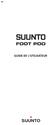 FR COORDONNÉES DU SERVICE CLIENTS Global Help Desk Tél. +358 2 284 11 60 Suunto USA Tél. +1 (800) 543-9124 Canada Tél. +1 (800) 776-7770 Site web Suunto www.suunto.com COPYRIGHT Cette publication et son
FR COORDONNÉES DU SERVICE CLIENTS Global Help Desk Tél. +358 2 284 11 60 Suunto USA Tél. +1 (800) 543-9124 Canada Tél. +1 (800) 776-7770 Site web Suunto www.suunto.com COPYRIGHT Cette publication et son
montana série 600 Manuel d'utilisation pour les modèles 600, 650, 650t
 montana série 600 Manuel d'utilisation pour les modèles 600, 650, 650t 2011 Garmin Ltd. ou ses filiales Tous droits réservés. En vertu des lois relatives au copyright, le présent manuel ne peut être copié,
montana série 600 Manuel d'utilisation pour les modèles 600, 650, 650t 2011 Garmin Ltd. ou ses filiales Tous droits réservés. En vertu des lois relatives au copyright, le présent manuel ne peut être copié,
GPS GARMIN ETREX 30 PARAMÉTRAGE RAPIDE
 GPS GARMIN ETREX 30 PARAMÉTRAGE RAPIDE Avertissement Ce document de travail a pour objet de proposer un réglage rapide des paramètres du GPS GARMIN Etrex 30 en vue d une utilisation pour la randonnée pédestre.
GPS GARMIN ETREX 30 PARAMÉTRAGE RAPIDE Avertissement Ce document de travail a pour objet de proposer un réglage rapide des paramètres du GPS GARMIN Etrex 30 en vue d une utilisation pour la randonnée pédestre.
Approach. S3 Manuel d'utilisation. Mai 2012 190-01467-30_0B Imprimé à Taïwan
 Approach S3 Manuel d'utilisation Mai 2012 190-01467-30_0B Imprimé à Taïwan Tous droits réservés. Conformément aux lois relatives au copyright en vigueur, toute reproduction du présent manuel, qu'elle soit
Approach S3 Manuel d'utilisation Mai 2012 190-01467-30_0B Imprimé à Taïwan Tous droits réservés. Conformément aux lois relatives au copyright en vigueur, toute reproduction du présent manuel, qu'elle soit
Mode d'emploi abrégé du GPS GeoExplorer3 et du Software GPS Pathfinder Office
 Mode d'emploi abrégé du GPS GeoExplorer3 et du Software GPS Pathfinder Office Remarque...2 Introduction...2 Préliminaires...2 Almanach...2 Préparation des fichiers avant d'aller sur le terrain...2 Réglage
Mode d'emploi abrégé du GPS GeoExplorer3 et du Software GPS Pathfinder Office Remarque...2 Introduction...2 Préliminaires...2 Almanach...2 Préparation des fichiers avant d'aller sur le terrain...2 Réglage
Cette console est compatible avec le logiciel isuper. Nous vous conseillons de consacrer quelques minutes à la lecture de ce guide d'utilisation.
 Console Connect Cette console est compatible avec le logiciel isuper. Nous vous conseillons de consacrer quelques minutes à la lecture de ce guide d'utilisation. Le logiciel isuper, outil disponible en
Console Connect Cette console est compatible avec le logiciel isuper. Nous vous conseillons de consacrer quelques minutes à la lecture de ce guide d'utilisation. Le logiciel isuper, outil disponible en
ROUTE 66 MOBILE 8 Manuel d utilisation
 1 Copyright 1993-2008 ROUTE 66. Tous droits réservés. Le nom ROUTE 66 et son logo sont déposés. Les données sont la propriété de NAVTEQ B.V. REMARQUE IMPORTANTE : Tout transfert, archivage numérique, reproduction
1 Copyright 1993-2008 ROUTE 66. Tous droits réservés. Le nom ROUTE 66 et son logo sont déposés. Les données sont la propriété de NAVTEQ B.V. REMARQUE IMPORTANTE : Tout transfert, archivage numérique, reproduction
SOMMAIRE MONTAGE DU COMPTEUR ET CAPTEURS...3 LE MOT DU CHEF DE PRODUIT...5 L ORGANISATION DE L ECRAN...5 LES PICTOGRAMMES UTILISES...5 LES BOUTONS...
 OMMAIRE MONTAGE DU COMPTEUR ET CAPTEUR...3 LE MOT DU CHEF DE PRODUIT...5 L ORGANIATION DE L ECRAN...5 LE PICTOGRAMME UTILIE...5 LE BOUTON...5 LE MENU...5 AVANT LA PREMIERE ORTIE (ou après changement de
OMMAIRE MONTAGE DU COMPTEUR ET CAPTEUR...3 LE MOT DU CHEF DE PRODUIT...5 L ORGANIATION DE L ECRAN...5 LE PICTOGRAMME UTILIE...5 LE BOUTON...5 LE MENU...5 AVANT LA PREMIERE ORTIE (ou après changement de
Ce document a été conçu pour vous permettre de prendre la pleine mesure de votre montre GPS Outdoor fēnix.
 fēnix Guide pratique Ce document a été conçu pour vous permettre de prendre la pleine mesure de votre montre GPS Outdoor fēnix. Vous y retrouverez des explications sur l ensemble des champs de données
fēnix Guide pratique Ce document a été conçu pour vous permettre de prendre la pleine mesure de votre montre GPS Outdoor fēnix. Vous y retrouverez des explications sur l ensemble des champs de données
KEYMAZE 500 HIKE KEYMAZE 700 TRAIL
 KEYMAZE 500 HIKE KEYMAZE 700 TRAIL TABLE DES MATIERES PRESENTATION GENERALE 2 1/ Rôle des boutons 2 /Icones de l écran 3/ Connexion USB 4/ Informations techniques PREMIERE UTILISATION 4 1/ Mise à jour
KEYMAZE 500 HIKE KEYMAZE 700 TRAIL TABLE DES MATIERES PRESENTATION GENERALE 2 1/ Rôle des boutons 2 /Icones de l écran 3/ Connexion USB 4/ Informations techniques PREMIERE UTILISATION 4 1/ Mise à jour
Importantes instructions de sécurité
 RCR-5 D Version 1 1. 2. Importantes instructions de sécurité Lire les instructions Toutes les instructions de sécurité et d utilisation doivent être lues avant d utiliser l appareil. Conserver les instructions
RCR-5 D Version 1 1. 2. Importantes instructions de sécurité Lire les instructions Toutes les instructions de sécurité et d utilisation doivent être lues avant d utiliser l appareil. Conserver les instructions
Manuel d utilisation F O R E R U N N E R 3 1 0 X T APPAREIL D ENTRAINEMENT GPS MULTISPORT
 Manuel d utilisation F O R E R U N N E R 3 1 0 X T APPAREIL D ENTRAINEMENT GPS MULTISPORT 2009 Garmin Ltd. ou ses filiales Garmin International, Inc. 1200 East 151st Street, Olathe, Kansas 66062, Etats-Unis
Manuel d utilisation F O R E R U N N E R 3 1 0 X T APPAREIL D ENTRAINEMENT GPS MULTISPORT 2009 Garmin Ltd. ou ses filiales Garmin International, Inc. 1200 East 151st Street, Olathe, Kansas 66062, Etats-Unis
Avaya one-x Deskphone Value Edition Téléphone 1608 IP Guide de l'utilisateur
 Avaya one-x Deskphone Value Edition Téléphone 1608 IP Guide de l'utilisateur 16-601446FRCA Numéro 1 Juillet 2007 Table des matières Table des matières Avis... 5 Présentation du téléphone 1608 IP... 7 Vue
Avaya one-x Deskphone Value Edition Téléphone 1608 IP Guide de l'utilisateur 16-601446FRCA Numéro 1 Juillet 2007 Table des matières Table des matières Avis... 5 Présentation du téléphone 1608 IP... 7 Vue
Manuel d'utilisation de Mémo vocal
 Manuel d'utilisation de Mémo vocal Copyright 2002 Palm, Inc. Tous droits réservés. HotSync, le logo Palm et Palm OS sont des marques déposées de Palm, Inc. Le logo HotSync et Palm sont des marques commerciales
Manuel d'utilisation de Mémo vocal Copyright 2002 Palm, Inc. Tous droits réservés. HotSync, le logo Palm et Palm OS sont des marques déposées de Palm, Inc. Le logo HotSync et Palm sont des marques commerciales
Guide de démarrage rapide : NotifyLink pour Windows Mobile
 Guide de démarrage rapide : NotifyLink pour Windows Mobile Pré-requis de Connexion Votre terminal mobile nécessitera une des deux connexions suivantes : Une connexion mobile assurant la transmission des
Guide de démarrage rapide : NotifyLink pour Windows Mobile Pré-requis de Connexion Votre terminal mobile nécessitera une des deux connexions suivantes : Une connexion mobile assurant la transmission des
Suunto Monitor ; la ceinture émetteur Suunto ANT, vendue avec les Suunto t3, t4 et t6.
 FR COORDONNÉES DU SERVICE CLIENTS Global Help Desk Tél. +358 2 284 11 60 Suunto USA Tél. +1 (800) 543-9124 Canada Tél. +1 (800) 776-7770 Site web Suunto www.suunto.com COPYRIGHT Cette publication et son
FR COORDONNÉES DU SERVICE CLIENTS Global Help Desk Tél. +358 2 284 11 60 Suunto USA Tél. +1 (800) 543-9124 Canada Tél. +1 (800) 776-7770 Site web Suunto www.suunto.com COPYRIGHT Cette publication et son
etrex Manuel d'utilisation Modèles : 10, 20, 30
 etrex Manuel d'utilisation Modèles : 10, 20, 30 2011 Garmin Ltd. ou ses filiales Tous droits réservés. En vertu des lois relatives au copyright, le présent manuel ne peut être copié, en tout ou partie,
etrex Manuel d'utilisation Modèles : 10, 20, 30 2011 Garmin Ltd. ou ses filiales Tous droits réservés. En vertu des lois relatives au copyright, le présent manuel ne peut être copié, en tout ou partie,
Application mobile Volvo On Call Guide d'utilisation
 Application mobile Volvo On Call Guide d'utilisation Ce document fournit les informations de base concernant les informations requises, les fonctionnalités et les limites de l'application mobile Volvo
Application mobile Volvo On Call Guide d'utilisation Ce document fournit les informations de base concernant les informations requises, les fonctionnalités et les limites de l'application mobile Volvo
CHRONOGRAPHE DEUX COMPTEURS OS11
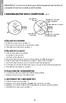 FRANÇAIS REMARQUE : si vous ne trouvez pas votre mouvement de montre ici, consultez le site www.adidas.com/watches. CHRONOGRAPHE DEUX COMPTEURS OS11 A Aiguille des heures Aiguille des minutes du chronographe
FRANÇAIS REMARQUE : si vous ne trouvez pas votre mouvement de montre ici, consultez le site www.adidas.com/watches. CHRONOGRAPHE DEUX COMPTEURS OS11 A Aiguille des heures Aiguille des minutes du chronographe
i7 0 Guide de référence rapide Français Document number: 86141-1 Date: 11-2010
 i7 0 Guide de référence rapide Français Document number: 86141-1 Date: 11-2010 FRANÇAIS Document number: 86141-1 Date: 02-2011 Commandes d instrument Disposition des commandes et fonctions. Mise en marche
i7 0 Guide de référence rapide Français Document number: 86141-1 Date: 11-2010 FRANÇAIS Document number: 86141-1 Date: 02-2011 Commandes d instrument Disposition des commandes et fonctions. Mise en marche
CommandCenter Génération 4
 Notes importantes: Lors de l'installation de cette version logicielle SE Génération 4 8.11.2456-13, la mise à jour peut rester jusqu'à 25 minutes au même pourcentage (p. ex., 82 %) dans la phase d'installation
Notes importantes: Lors de l'installation de cette version logicielle SE Génération 4 8.11.2456-13, la mise à jour peut rester jusqu'à 25 minutes au même pourcentage (p. ex., 82 %) dans la phase d'installation
PowerControl VI Getting Started 09/06/2008 1
 PowerControl VI Getting Started 09/06/2008 1 Sleep Modus Par Sleep Mode s entend «l état de repos» du PowerControl VI (PC VI). Appuyez 10 sec. sur, pour activer le mode Sleep. Cela n est que possible,
PowerControl VI Getting Started 09/06/2008 1 Sleep Modus Par Sleep Mode s entend «l état de repos» du PowerControl VI (PC VI). Appuyez 10 sec. sur, pour activer le mode Sleep. Cela n est que possible,
MANUEL DE L'UTILISATEUR TAC-70051
 MANUEL DE L'UTILISATEUR TAC-70051 www.facebook.com/denverelectronics Avant de brancher, utiliser ou procéder à des réglages de cet appareil, lisez attentivement et complètement ce manuel de l'utilisateur.
MANUEL DE L'UTILISATEUR TAC-70051 www.facebook.com/denverelectronics Avant de brancher, utiliser ou procéder à des réglages de cet appareil, lisez attentivement et complètement ce manuel de l'utilisateur.
HelpAndManual_unregistered_evaluation_copy GESTIONNAIRE D'ALARMES CENTRALISE OPTIM'ALARM. Manuel d'utilisation
 HelpAndManual_unregistered_evaluation_copy GESTIONNAIRE D'ALARMES CENTRALISE OPTIM'ALARM Manuel d'utilisation OPTIMALOG 2008 Table des matières I Table des matières Part I Gestionnaire d'alarmes Optim'Alarm
HelpAndManual_unregistered_evaluation_copy GESTIONNAIRE D'ALARMES CENTRALISE OPTIM'ALARM Manuel d'utilisation OPTIMALOG 2008 Table des matières I Table des matières Part I Gestionnaire d'alarmes Optim'Alarm
Manuel d'utilisation MONTRE SPORT EQUIPEE D'UN GPS
 Manuel d'utilisation F O R E R U N N E R 2 1 0 MONTRE SPORT EQUIPEE D'UN GPS 2010 Garmin Ltd. ou ses filiales Tous droits réservés. Sauf lorsque expressément stipulé dans le présent document, aucun élément
Manuel d'utilisation F O R E R U N N E R 2 1 0 MONTRE SPORT EQUIPEE D'UN GPS 2010 Garmin Ltd. ou ses filiales Tous droits réservés. Sauf lorsque expressément stipulé dans le présent document, aucun élément
PRIME/ESSENTIAL NAVIGATION QUICK START GUIDE
 PRIME/ESSENTIAL NAVIGATION QUICK START GUIDE FR Configuration initiale 1. Sélectionnez votre langue préférée, puis touchez pour confirmer la sélection. Vous pourrez la modifier par la suite dans les paramètres
PRIME/ESSENTIAL NAVIGATION QUICK START GUIDE FR Configuration initiale 1. Sélectionnez votre langue préférée, puis touchez pour confirmer la sélection. Vous pourrez la modifier par la suite dans les paramètres
Motorola IT6. Downloaded from www.vandenborre.be. Téléphone numérique sans fil avec répondeur automatique. Pour les modèles IT6 et IT6-2
 Téléphone numérique sans fil avec répondeur automatique Motorola IT6 Pour les modèles IT6 et IT6-2 Remarque : veuillez charger le combiné pendant 24 heures avant de l utiliser pour la première fois. Bienvenue...
Téléphone numérique sans fil avec répondeur automatique Motorola IT6 Pour les modèles IT6 et IT6-2 Remarque : veuillez charger le combiné pendant 24 heures avant de l utiliser pour la première fois. Bienvenue...
Compteur d énergie instantané. Mode d emploi. Ref. 54380. Hotline : 0900 51 100* hotline@chacon.be. * Tarif national : 0,45euros /minute
 Compteur d énergie instantané Mode d emploi Ref. 54380 Hotline : 0900 51 100* hotline@chacon.be * Tarif national : 0,45euros /minute CONTENU INTRODUCTION INTRODUCTION 1 SÉCURITÉ 2 DANS LA BOÎTE 3 CHERCHER
Compteur d énergie instantané Mode d emploi Ref. 54380 Hotline : 0900 51 100* hotline@chacon.be * Tarif national : 0,45euros /minute CONTENU INTRODUCTION INTRODUCTION 1 SÉCURITÉ 2 DANS LA BOÎTE 3 CHERCHER
Bracelet fitness Bluetooth 4.0 avec fonction surveillance sommeil
 MODE D EMPLOI Bracelet fitness Bluetooth 4.0 avec fonction surveillance sommeil FBT-50 V4 PX-1768-675 SOMMAIRE SOMMAIRE Votre nouveau bracelet fitness... 5 Sécurité lors de l entraînement...6 Contenu...7
MODE D EMPLOI Bracelet fitness Bluetooth 4.0 avec fonction surveillance sommeil FBT-50 V4 PX-1768-675 SOMMAIRE SOMMAIRE Votre nouveau bracelet fitness... 5 Sécurité lors de l entraînement...6 Contenu...7
LS 162e. Profitez-en! WiFi Car DVR
 LS 162e Profitez-en! WiFi Car DVR Nom des parties de l appareil Objectif Micro Fente pour la carte micro SD Fente pour le récepteur GPS Support trépied Port micro USB Panneau LCD Port micro HDMI Bouton
LS 162e Profitez-en! WiFi Car DVR Nom des parties de l appareil Objectif Micro Fente pour la carte micro SD Fente pour le récepteur GPS Support trépied Port micro USB Panneau LCD Port micro HDMI Bouton
FAQ pour tablette Windows 8 (NS-15MS0832 et NS-15MS0832B) Avril 2015
 FAQ pour tablette Windows 8 (NS-15MS0832 et NS-15MS0832B) Avril 2015 Navigation... 2 Question 1 : À quoi servent les icônes?... 2 Question 2 : Comment naviguer à l'aide d'une souris ou d'un pavé tactile?...
FAQ pour tablette Windows 8 (NS-15MS0832 et NS-15MS0832B) Avril 2015 Navigation... 2 Question 1 : À quoi servent les icônes?... 2 Question 2 : Comment naviguer à l'aide d'une souris ou d'un pavé tactile?...
GUIDE de prise en main. let s play
 GUIDE de prise en main let s play Sommaire Description Telma ONE TAB 7.1 / 1 / Premières manipulations / Comment insérer ma carte mémoire? / Comment copier vos fichiers sur la tablette? / Comment recharger
GUIDE de prise en main let s play Sommaire Description Telma ONE TAB 7.1 / 1 / Premières manipulations / Comment insérer ma carte mémoire? / Comment copier vos fichiers sur la tablette? / Comment recharger
Trousse de sécurité d'alarme - NVR
 Trousse de sécurité d'alarme - NVR FR Tous les capteurs de mouvement, capteurs de fenêtre/porte, télécommandes et sirènes sans fil sont jumelés avec une antenne USB au cours de la fabrication. Toutefois,
Trousse de sécurité d'alarme - NVR FR Tous les capteurs de mouvement, capteurs de fenêtre/porte, télécommandes et sirènes sans fil sont jumelés avec une antenne USB au cours de la fabrication. Toutefois,
Guide de l'utilisateur du IP Audio Conference Phone 2033. BCM50 2.0 Business Communications Manager
 Guide de l'utilisateur du IP Audio Conference Phone 2033 BCM50 2.0 Business Communications Manager Statut du document : Standard Version du document : 01.01 Code de référence : NN40050-102-FR Date : Août
Guide de l'utilisateur du IP Audio Conference Phone 2033 BCM50 2.0 Business Communications Manager Statut du document : Standard Version du document : 01.01 Code de référence : NN40050-102-FR Date : Août
Guide d'utilisation EasyMP Monitor Ver.4.31
 Guide d'utilisation EasyMP Monitor Ver.4.31 Notations utilisées dans ce guide Le tableau suivant montre les symboles utilisés dans ce manuel, et indique leur signification. Attention q s s pouvant entraîner
Guide d'utilisation EasyMP Monitor Ver.4.31 Notations utilisées dans ce guide Le tableau suivant montre les symboles utilisés dans ce manuel, et indique leur signification. Attention q s s pouvant entraîner
Manuel de l'utilisateur CLAVIER ÉLECTRONIQUE LEVERSET AVEC PROGRAMMATION BLUETOOTH. ASSA ABLOY, le leader mondial en matière de solutions de porte
 Manuel de l'utilisateur CLAVIER ÉLECTRONIQUE LEVERSET AVEC PROGRAMMATION BLUETOOTH ASSA ABLOY, le leader mondial en matière de solutions de porte CLAVIER ÉLECTRONIQUE LEVERSET AVEC PROGRAMMATION BLUETOOTH
Manuel de l'utilisateur CLAVIER ÉLECTRONIQUE LEVERSET AVEC PROGRAMMATION BLUETOOTH ASSA ABLOY, le leader mondial en matière de solutions de porte CLAVIER ÉLECTRONIQUE LEVERSET AVEC PROGRAMMATION BLUETOOTH
Manuel d utilisation F O R E R U N N E R 4 0 5
 Manuel d utilisation F O R E R U N N E R 4 0 5 MONTRE SPORT EQUIPEE D UN GPS AVEC SYNCHRONISATION SANS FIL 2008 Garmin Ltd. ou ses filiales Garmin International, Inc. 1200 East 151st Street, Olathe, Kansas
Manuel d utilisation F O R E R U N N E R 4 0 5 MONTRE SPORT EQUIPEE D UN GPS AVEC SYNCHRONISATION SANS FIL 2008 Garmin Ltd. ou ses filiales Garmin International, Inc. 1200 East 151st Street, Olathe, Kansas
Manuel de l'utilisateur
 Manuel de l'utilisateur Copyright 2013 Hewlett-Packard Development Company, L.P. Bluetooth est une marque détenue par son propriétaire et utilisée sous licence par Hewlett-Packard Company. Google, Android,
Manuel de l'utilisateur Copyright 2013 Hewlett-Packard Development Company, L.P. Bluetooth est une marque détenue par son propriétaire et utilisée sous licence par Hewlett-Packard Company. Google, Android,
Routeur Wi-Fi N300 (N300R)
 Easy, Reliable & Secure Guide d'installation Routeur Wi-Fi N300 (N300R) Marques commerciales Les marques et noms de produits sont des marques commerciales ou des marques déposées de leurs détenteurs respectifs.
Easy, Reliable & Secure Guide d'installation Routeur Wi-Fi N300 (N300R) Marques commerciales Les marques et noms de produits sont des marques commerciales ou des marques déposées de leurs détenteurs respectifs.
Fox 40 Whistle Watch GUIDE DE L UTILISATEUR 609-0700
 Fox 40 Whistle Watch GUIDE DE L UTILISATEUR 609-0700 TABLE DES MATIÈRES TOUCHES ET CARACTÉRISTIQUES... 3 FONCTIONNEMENT DE LA MONTRE... 4 MODE CHRONOMÈTRE... 5 MODE COMPTE À REBOURS... 6 MODE ALARME...
Fox 40 Whistle Watch GUIDE DE L UTILISATEUR 609-0700 TABLE DES MATIÈRES TOUCHES ET CARACTÉRISTIQUES... 3 FONCTIONNEMENT DE LA MONTRE... 4 MODE CHRONOMÈTRE... 5 MODE COMPTE À REBOURS... 6 MODE ALARME...
CENTRALE TELESURVEILLANCE VIA INTERNET WEB
 CENTRALE TELESURVEILLANCE VIA INTERNET WEB Votre colis standard de base contient : Centrale de mesure Une sonde de température avec câble 1 M longueur (Tête ronde enrobée) Adaptateur alimentation 220 V
CENTRALE TELESURVEILLANCE VIA INTERNET WEB Votre colis standard de base contient : Centrale de mesure Une sonde de température avec câble 1 M longueur (Tête ronde enrobée) Adaptateur alimentation 220 V
Asset Management Software Client Module. Manuel d utilisation
 Asset Management Software Client Module Manuel d utilisation Kodak Asset Management Software Client Module Etat et paramètres de l'actif... 1 Menu Asset Status (Etat de l'actif)... 2 Menu Asset settings
Asset Management Software Client Module Manuel d utilisation Kodak Asset Management Software Client Module Etat et paramètres de l'actif... 1 Menu Asset Status (Etat de l'actif)... 2 Menu Asset settings
Guide d'utilisation EasyMP Monitor Ver.4.52
 Guide d'utilisation EasyMP Monitor Ver.4.52 2 Notations utilisées dans ce guide Le tableau suivant montre les symboles utilisés dans ce manuel, et indique leur signification. q s Informations supplémentaires
Guide d'utilisation EasyMP Monitor Ver.4.52 2 Notations utilisées dans ce guide Le tableau suivant montre les symboles utilisés dans ce manuel, et indique leur signification. q s Informations supplémentaires
Interface PC Vivago Ultra. Pro. Guide d'utilisation
 Interface PC Vivago Ultra Pro Guide d'utilisation Version 1.03 Configuration de l'interface PC Vivago Ultra Configuration requise Avant d'installer Vivago Ultra sur votre ordinateur assurez-vous que celui-ci
Interface PC Vivago Ultra Pro Guide d'utilisation Version 1.03 Configuration de l'interface PC Vivago Ultra Configuration requise Avant d'installer Vivago Ultra sur votre ordinateur assurez-vous que celui-ci
Manuel d instruction. Bracelet connecté. Référence : TEC578 Version : 1.4 Langue : Français 1
 Bracelet connecté Référence : TEC578 Version : 1.4 Langue : Français 1 Nous vous remercions d avoir fait l'acquisition de notre produit de marque CLIP SONIC Technology. Nous prenons grand soin dans la
Bracelet connecté Référence : TEC578 Version : 1.4 Langue : Français 1 Nous vous remercions d avoir fait l'acquisition de notre produit de marque CLIP SONIC Technology. Nous prenons grand soin dans la
Hotspot Mobile 3G+ HUAWEI E587. Guide de démarrage rapide
 Hotspot Mobile 3G+ HUAWEI E587 Guide de démarrage rapide 1 Merci d'avoir choisi le Hotspot Mobile 3G+ Huawei E587 Ce guide décrit brièvement les fonctions de votre Hotspot Mobile 3G+.Pour obtenir des informations
Hotspot Mobile 3G+ HUAWEI E587 Guide de démarrage rapide 1 Merci d'avoir choisi le Hotspot Mobile 3G+ Huawei E587 Ce guide décrit brièvement les fonctions de votre Hotspot Mobile 3G+.Pour obtenir des informations
Instructions d Installation & Maintenance KAPTIV PURGEUR DE CONDENSAT SANS PERTE D AIR 07/09
 Instructions d Installation & Maintenance KAPTIV PURGEUR DE CONDENSAT SANS PERTE D AIR 07/09 INFORMATIONS GENERALES Le KAPTIV est un purgeur électronique sans perte d air opérant sur base du niveau de
Instructions d Installation & Maintenance KAPTIV PURGEUR DE CONDENSAT SANS PERTE D AIR 07/09 INFORMATIONS GENERALES Le KAPTIV est un purgeur électronique sans perte d air opérant sur base du niveau de
Manual de l utilisateur
 Manual de l utilisateur Noms des pièces Bouton d enregistrement Micro Indicateur d'état Emplacement pour Carte SD Micro Haut-parleur Port USB Micro Crochet pour Bandoulière Mode Vidéo Mode Photo Mode Local
Manual de l utilisateur Noms des pièces Bouton d enregistrement Micro Indicateur d'état Emplacement pour Carte SD Micro Haut-parleur Port USB Micro Crochet pour Bandoulière Mode Vidéo Mode Photo Mode Local
Guide d'utilisation du Serveur USB
 Guide d'utilisation du Serveur USB Copyright 20-1 - Informations de copyright Copyright 2010. Tous droits réservés. Avis de non responsabilité Incorporated ne peut être tenu responsable des erreurs techniques
Guide d'utilisation du Serveur USB Copyright 20-1 - Informations de copyright Copyright 2010. Tous droits réservés. Avis de non responsabilité Incorporated ne peut être tenu responsable des erreurs techniques
MODE D EMPLOI. PX-8266-675 Dongle USB Wi-Fi 300 Mbps USB 2.0, Wi-Fi
 PX-8266-675 Dongle USB Wi-Fi 300 Mbps USB 2.0, Wi-Fi 1 CONTENU Votre nouveau dongle USB... 3 Contenu... 3 Consignes de sécurité... 3 Conseils importants concernant le traitement des déchets... 3 Déclaration
PX-8266-675 Dongle USB Wi-Fi 300 Mbps USB 2.0, Wi-Fi 1 CONTENU Votre nouveau dongle USB... 3 Contenu... 3 Consignes de sécurité... 3 Conseils importants concernant le traitement des déchets... 3 Déclaration
Téléphoner avec les téléphones IP DECT Gigaset PRO
 Téléphoner avec les téléphones IP DECT Gigaset PRO L'exemple du combiné Gigaset SL610H PRO décrit la téléphonie à partir de la base DECT Gigaset N510 IP PRO ou d'un Gigaset N720 DECT IP Multicell System.
Téléphoner avec les téléphones IP DECT Gigaset PRO L'exemple du combiné Gigaset SL610H PRO décrit la téléphonie à partir de la base DECT Gigaset N510 IP PRO ou d'un Gigaset N720 DECT IP Multicell System.
Caractéristiques principales : 1. Prise en charge des réseaux GSM et PSTN 2. Quadri-bande : 850/900/1 800/1 900 MHz 3. Enregistrement vocal sur 2
 ARTICLE : GSM-4IN Caractéristiques principales : 1. Prise en charge des réseaux GSM et PSTN 2. Quadri-bande : 850/900/1 800/1 900 MHz 3. Enregistrement vocal sur 2 sections (chacune de 1 minute maximum)
ARTICLE : GSM-4IN Caractéristiques principales : 1. Prise en charge des réseaux GSM et PSTN 2. Quadri-bande : 850/900/1 800/1 900 MHz 3. Enregistrement vocal sur 2 sections (chacune de 1 minute maximum)
DOCUMENTATION VISUALISATION UNIT
 DOCUMENTATION VISUALISATION UNIT Table des matières 1)Documentation Utilisateur CamTrace VU...2 1)Premiers pas:...3 a)le mode Client CamTrace...4 b)le mode VU Standalone...6 2)F.A.Q...9 1)Vérifier la connectivité
DOCUMENTATION VISUALISATION UNIT Table des matières 1)Documentation Utilisateur CamTrace VU...2 1)Premiers pas:...3 a)le mode Client CamTrace...4 b)le mode VU Standalone...6 2)F.A.Q...9 1)Vérifier la connectivité
Humidimètre sans contact avec mémoire + Thermomètre IR
 Manuel d utilisation Humidimètre sans contact avec mémoire + Thermomètre IR Modèle MO295 mbar GPP RH% 01 MEM STORE MO295 Introduction Nous vous félicitons d avoir fait l acquisition de l humidimètre Extech
Manuel d utilisation Humidimètre sans contact avec mémoire + Thermomètre IR Modèle MO295 mbar GPP RH% 01 MEM STORE MO295 Introduction Nous vous félicitons d avoir fait l acquisition de l humidimètre Extech
Français. Le produit vous offre un outil pratique de qualité supérieure pour. Introduction. Information de sécurité
 Tablet Introduction Le produit vous offre un outil pratique de qualité supérieure pour écrire et dessiner. L'utilisation de l'ordinateur devient plus facile et vous serez capable de faire des créations
Tablet Introduction Le produit vous offre un outil pratique de qualité supérieure pour écrire et dessiner. L'utilisation de l'ordinateur devient plus facile et vous serez capable de faire des créations
Notice CUBE TALK 9x U65GT
 Notice CUBE TALK 9x U65GT 1 2 3 4 5 6 7 8 Stockage Paramètres > Stockage Utilisez les paramètres de stockage pour surveiller l'espace utilisé et l'espace disponible dans la mémoire de stockage interne
Notice CUBE TALK 9x U65GT 1 2 3 4 5 6 7 8 Stockage Paramètres > Stockage Utilisez les paramètres de stockage pour surveiller l'espace utilisé et l'espace disponible dans la mémoire de stockage interne
GAZLOG. Logiciel de téléchargement et d'exploitation de données. Notice d utilisation. Tél. : 04 72 15 88 70 - Fax : 04 78 26 41 35
 Notice d utilisation GAZLOG Logiciel de téléchargement et d'exploitation de données Ne pas brancher simultanément le chargeur de batterie et le câble de liaison RS232. C2AI 9 rue de Catalogne 69153 Décines
Notice d utilisation GAZLOG Logiciel de téléchargement et d'exploitation de données Ne pas brancher simultanément le chargeur de batterie et le câble de liaison RS232. C2AI 9 rue de Catalogne 69153 Décines
20+ Manuel de l utilisateur
 20+ Manuel de l utilisateur Mise en route... 4 Votre Rider 20+... 4 Accessoires... 5 Icônes d'état... 5 Etape 1 : Charger votre Rider 20+ 6 Etape 2 : Allumer le Rider 20+... 6 initiale... 6 Etape 4 :
20+ Manuel de l utilisateur Mise en route... 4 Votre Rider 20+... 4 Accessoires... 5 Icônes d'état... 5 Etape 1 : Charger votre Rider 20+ 6 Etape 2 : Allumer le Rider 20+... 6 initiale... 6 Etape 4 :
Tablet. E-manual 82-032-90010 V1.0
 Tablet E-manual 82-032-90010 V1.0 Introduction Le produit vous offre un outil pratique de qualité supérieure pour écrire et dessiner. Il vous offre 7 sortes de logiciel: Tablet Manager, NetMeeting, CADIX,
Tablet E-manual 82-032-90010 V1.0 Introduction Le produit vous offre un outil pratique de qualité supérieure pour écrire et dessiner. Il vous offre 7 sortes de logiciel: Tablet Manager, NetMeeting, CADIX,
Guide d'utilisation EMP Monitor V4.21
 Guide d'utilisation EMP Monitor V4.21 Signification des symboles utilisés 1 Le tableau suivant montre les symboles utilisés dans ce manuel, et indique leur signification. Attention Signale un risque de
Guide d'utilisation EMP Monitor V4.21 Signification des symboles utilisés 1 Le tableau suivant montre les symboles utilisés dans ce manuel, et indique leur signification. Attention Signale un risque de
Jay-Tech. Tablette PC 799
 Jay-Tech Tablette PC 799 Manuel d'utilisation Avant d'utiliser ce produit, veuillez lire ce manuel dans son intégralité et le conserver pour vous y référer ultérieurement. Table des matières 1. Description
Jay-Tech Tablette PC 799 Manuel d'utilisation Avant d'utiliser ce produit, veuillez lire ce manuel dans son intégralité et le conserver pour vous y référer ultérieurement. Table des matières 1. Description
Mises en garde. - Tenir l appareil à distance de lieux présentant des températures, une humidité élevées ou poussiéreux.
 Manuel utilisateur Sommaire Mises en garde... 3 Présentation de l appareil... 4 Description des boutons... 5 Contrôle de l'énergie et charge de la batterie... 6 Mise en veille de l écran... 6 Connexion
Manuel utilisateur Sommaire Mises en garde... 3 Présentation de l appareil... 4 Description des boutons... 5 Contrôle de l'énergie et charge de la batterie... 6 Mise en veille de l écran... 6 Connexion
A B C D. Wireless Mobile Utility (ios) Manuel d utilisation D600, D7100, D5200 0 2 21 D3200, COOLPIX A 0 22 41. Nikon 1 : V2, J3, S1 0 42 59
 Wireless Mobile Utility (ios) Manuel d utilisation Installez l'application Wireless Mobile Utility sur votre périphérique ios (iphone, ipad ou ipod) pour télécharger des images depuis un appareil photo
Wireless Mobile Utility (ios) Manuel d utilisation Installez l'application Wireless Mobile Utility sur votre périphérique ios (iphone, ipad ou ipod) pour télécharger des images depuis un appareil photo
NODE 1.1 et NODE 2.1. A propos de ce manuel. Instructions complètes
 NODE 1 et NODE 2.1 Instructions complètes A propos de ce manuel Ce manuel reprend toutes les informations nécessaires à l'utilisation du compteur NODE. Il explique la procédure d'installation et de programmation
NODE 1 et NODE 2.1 Instructions complètes A propos de ce manuel Ce manuel reprend toutes les informations nécessaires à l'utilisation du compteur NODE. Il explique la procédure d'installation et de programmation
Comment bien démarrer avec. NetAirClub GUIDE ADMINISTRATEUR V1.5. Table des matières
 Comment bien démarrer avec NetAirClub GUIDE ADMINISTRATEUR V1.5 Table des matières 1 TELECHARGEMENT...3 2 PREMIERE CONNEXION...4 2.1 Paramétrage du temps d'inactivité...4 2.2 Création de votre fiche membre
Comment bien démarrer avec NetAirClub GUIDE ADMINISTRATEUR V1.5 Table des matières 1 TELECHARGEMENT...3 2 PREMIERE CONNEXION...4 2.1 Paramétrage du temps d'inactivité...4 2.2 Création de votre fiche membre
BlackBerry Storm2 Series BlackBerry Storm2 9520/9550 Smartphones Version: 5.0. Guide de l'utilisateur
 BlackBerry Storm2 Series BlackBerry Storm2 9520/9550 Smartphones Version: 5.0 Guide de l'utilisateur Pour consulter les derniers guides de l'utilisateur disponibles, rendez-vous sur le site www.blackberry.com/docs/smartphones.
BlackBerry Storm2 Series BlackBerry Storm2 9520/9550 Smartphones Version: 5.0 Guide de l'utilisateur Pour consulter les derniers guides de l'utilisateur disponibles, rendez-vous sur le site www.blackberry.com/docs/smartphones.
Manuel de l utilisateur
 Manuel de l utilisateur 1 Prenez le temps de lire ce manuel afin de profiter au mieux de votre matériel. Le Wikango XL est un assistant d aide à la conduite : il doit vous inciter à respecter le Code de
Manuel de l utilisateur 1 Prenez le temps de lire ce manuel afin de profiter au mieux de votre matériel. Le Wikango XL est un assistant d aide à la conduite : il doit vous inciter à respecter le Code de
Notice : THERMOMETRE SANS FIL
 Notice : THERMOMETRE SANS FIL Nous vous remercions pour l achat de cette station météo. Merci de prendre le temps de lire et de comprendre ce manuel afin de mieux apprécier toutes les fonctions dont ce
Notice : THERMOMETRE SANS FIL Nous vous remercions pour l achat de cette station météo. Merci de prendre le temps de lire et de comprendre ce manuel afin de mieux apprécier toutes les fonctions dont ce
USER GUIDE. Interface Web
 USER GUIDE Interface Web 1. Vue d ensemble... 4 2. Installation et démarrage... 4 2.1. Recharger la batterie de votre Wi-Fi HDD... 4 2.2. Pour les utilisateurs Mac... 5 2.1. Connecter votre Wi-Fi HDD à
USER GUIDE Interface Web 1. Vue d ensemble... 4 2. Installation et démarrage... 4 2.1. Recharger la batterie de votre Wi-Fi HDD... 4 2.2. Pour les utilisateurs Mac... 5 2.1. Connecter votre Wi-Fi HDD à
Storebox User Guide. Swisscom (Suisse) SA
 Storebox User Guide Swisscom (Suisse) SA Table des matières. Généralités/Configuration 3. Qu'est-ce que Storebox? 4. Structure de dossier 5.3 Connexion au portail de l'équipe 6.4 Déconnexion du portail
Storebox User Guide Swisscom (Suisse) SA Table des matières. Généralités/Configuration 3. Qu'est-ce que Storebox? 4. Structure de dossier 5.3 Connexion au portail de l'équipe 6.4 Déconnexion du portail
LOGICIEL ALARM MONITORING
 LOGICIEL ALARM MONITORING Superviseur des centrales Galaxy - 1 - APPLICATIONS 4 Application locale sur le site 4 Application à distance 4 RACCORDEMENTS 4 CARACTERISTIQUES MATERIELLES 5 Centrale Galaxy
LOGICIEL ALARM MONITORING Superviseur des centrales Galaxy - 1 - APPLICATIONS 4 Application locale sur le site 4 Application à distance 4 RACCORDEMENTS 4 CARACTERISTIQUES MATERIELLES 5 Centrale Galaxy
GSM / GPRS / GPS Traceur / Localisateur TK102. Manuel d Utilisation
 GSM / GPRS / GPS Traceur / Localisateur TK102 Manuel d Utilisation Traduction faite pour nos clients de 1001Espions.com 03/2011 Page 1 pppréface Merci d'acheter le TK102. Ce manuel présente les données
GSM / GPRS / GPS Traceur / Localisateur TK102 Manuel d Utilisation Traduction faite pour nos clients de 1001Espions.com 03/2011 Page 1 pppréface Merci d'acheter le TK102. Ce manuel présente les données
TomTom XL. Support EasyPort TM. Chargeur de voiture. Récepteur RDS-TMC* Documentation. Câble USB. * Non inclus avec tous les produits.
 TomTom XL 1. Contenu du coffret Contenu du coffret TomTom XL Support EasyPort TM Chargeur de voiture Récepteur RDS-TMC* Documentation Câble USB * Non inclus avec tous les produits. 2 2. Prise en main Prise
TomTom XL 1. Contenu du coffret Contenu du coffret TomTom XL Support EasyPort TM Chargeur de voiture Récepteur RDS-TMC* Documentation Câble USB * Non inclus avec tous les produits. 2 2. Prise en main Prise
Manuel de l utilisateur de Samsung Auto Backup
 rev.2010-06-29 Manuel de l utilisateur de Samsung Auto Backup Table des matières Contents Chapter1 Précautions Chapter2 Les concepts de base de la sauvegarde (Backup) Apprendre les concepts de base de
rev.2010-06-29 Manuel de l utilisateur de Samsung Auto Backup Table des matières Contents Chapter1 Précautions Chapter2 Les concepts de base de la sauvegarde (Backup) Apprendre les concepts de base de
GUIDE D INSTALLATION RAPIDE DEXH264
 GUIDE D INSTALLATION RAPIDE DEXH264 1. Le branchement Brancher le câble d alimentation comme indiqué à gauche (image) Le système démarre automatiquement une fois que le câble d alimentation est connecté
GUIDE D INSTALLATION RAPIDE DEXH264 1. Le branchement Brancher le câble d alimentation comme indiqué à gauche (image) Le système démarre automatiquement une fois que le câble d alimentation est connecté
CL8350. Téléphone GSM Amplifié. Français
 CL8350 Téléphone GSM Amplifié Français 0 SOMMAIRE SOMMAIRE 1 INTRODUCTION 5 Découverte de l'appareil 6 DESCRIPTION 7 Vue d'ensemble 7 Navigation dans les menus 15 MISE EN SERVICE 16 Services réseau 16
CL8350 Téléphone GSM Amplifié Français 0 SOMMAIRE SOMMAIRE 1 INTRODUCTION 5 Découverte de l'appareil 6 DESCRIPTION 7 Vue d'ensemble 7 Navigation dans les menus 15 MISE EN SERVICE 16 Services réseau 16
COC_MANUEL i-guide FR.qxd 3/9/06 4:09 PM Page 1 MRIG-F-0603-00
 MRIG-F-0603-00 Manuel de référence de l utilisateur ENP 1 7 8 8 9 9 9 9 11 11 12 12 12 12 13 14 15 15 15 16 16 16 17 18 18 19 19 19 20 20 20 21 Table des matières du i-guide Bienvenue Conseils de navigation
MRIG-F-0603-00 Manuel de référence de l utilisateur ENP 1 7 8 8 9 9 9 9 11 11 12 12 12 12 13 14 15 15 15 16 16 16 17 18 18 19 19 19 20 20 20 21 Table des matières du i-guide Bienvenue Conseils de navigation
 FR GUIDE DE L UTILISATEUR [MODE] TIME [MODE] ALTIMETER [MODE] BAROMETER [MODE] COMPASS [MODE] HEART RATE MONITOR [SELECT] [SELECT] [SELECT] [SELECT] [SELECT] [SELECT] DAILY ALARMS [SELECT] DUAL TIME
FR GUIDE DE L UTILISATEUR [MODE] TIME [MODE] ALTIMETER [MODE] BAROMETER [MODE] COMPASS [MODE] HEART RATE MONITOR [SELECT] [SELECT] [SELECT] [SELECT] [SELECT] [SELECT] DAILY ALARMS [SELECT] DUAL TIME
1. Introduction... 2. 2. Création d'une macro autonome... 2. 3. Exécuter la macro pas à pas... 5. 4. Modifier une macro... 5
 1. Introduction... 2 2. Création d'une macro autonome... 2 3. Exécuter la macro pas à pas... 5 4. Modifier une macro... 5 5. Création d'une macro associée à un formulaire... 6 6. Exécuter des actions en
1. Introduction... 2 2. Création d'une macro autonome... 2 3. Exécuter la macro pas à pas... 5 4. Modifier une macro... 5 5. Création d'une macro associée à un formulaire... 6 6. Exécuter des actions en
Sage 100 CRM - Guide de démarrage rapide Version 8. Mise à jour : 2015 version 8
 Sage 100 CRM - Guide de démarrage rapide Version 8 Mise à jour : 2015 version 8 Composition du progiciel Votre progiciel est composé d un boîtier de rangement comprenant : le cédérom sur lequel est enregistré
Sage 100 CRM - Guide de démarrage rapide Version 8 Mise à jour : 2015 version 8 Composition du progiciel Votre progiciel est composé d un boîtier de rangement comprenant : le cédérom sur lequel est enregistré
00 44 1273 811 011 support@paxton.co.uk
 28/01/2013 Ins-30169-F Net2 PaxLock Mifare Paxton Assistance technique 00 44 1273 811 011 support@paxton.co.uk Service d'assistance technique : du lundi au vendredi, de 07h00 à 19h00 (GMT) Le samedi de
28/01/2013 Ins-30169-F Net2 PaxLock Mifare Paxton Assistance technique 00 44 1273 811 011 support@paxton.co.uk Service d'assistance technique : du lundi au vendredi, de 07h00 à 19h00 (GMT) Le samedi de
PRECAUTIONS DESCRIPTION DU PRODUIT
 Vous venez d acquérir un produit de la marque Essentiel b et nous vous en remercions. Nous apportons un soin particulier au design, à l'ergonomie et à la simplicité d'usage de nos produits. Nous espérons
Vous venez d acquérir un produit de la marque Essentiel b et nous vous en remercions. Nous apportons un soin particulier au design, à l'ergonomie et à la simplicité d'usage de nos produits. Nous espérons
Digital Heart Rate Monitor
 W-248 843-095002-02 EU 2009 Timex Group, USA, Inc. TIMEX, TRIATHLON and NIGHT-MODE are registered trademarks of Timex Group USA, Inc. INDIGLO is a registered trademark of Indiglo Corporation in the US
W-248 843-095002-02 EU 2009 Timex Group, USA, Inc. TIMEX, TRIATHLON and NIGHT-MODE are registered trademarks of Timex Group USA, Inc. INDIGLO is a registered trademark of Indiglo Corporation in the US
Module SMS pour Microsoft Outlook MD et Outlook MD Express. Guide d'aide. Guide d'aide du module SMS de Rogers Page 1 sur 40 Tous droits réservés
 Module SMS pour Microsoft Outlook MD et Outlook MD Express Guide d'aide Guide d'aide du module SMS de Rogers Page 1 sur 40 Table des matières 1. Exigences minimales :...3 2. Installation...4 1. Téléchargement
Module SMS pour Microsoft Outlook MD et Outlook MD Express Guide d'aide Guide d'aide du module SMS de Rogers Page 1 sur 40 Table des matières 1. Exigences minimales :...3 2. Installation...4 1. Téléchargement
